Page 1
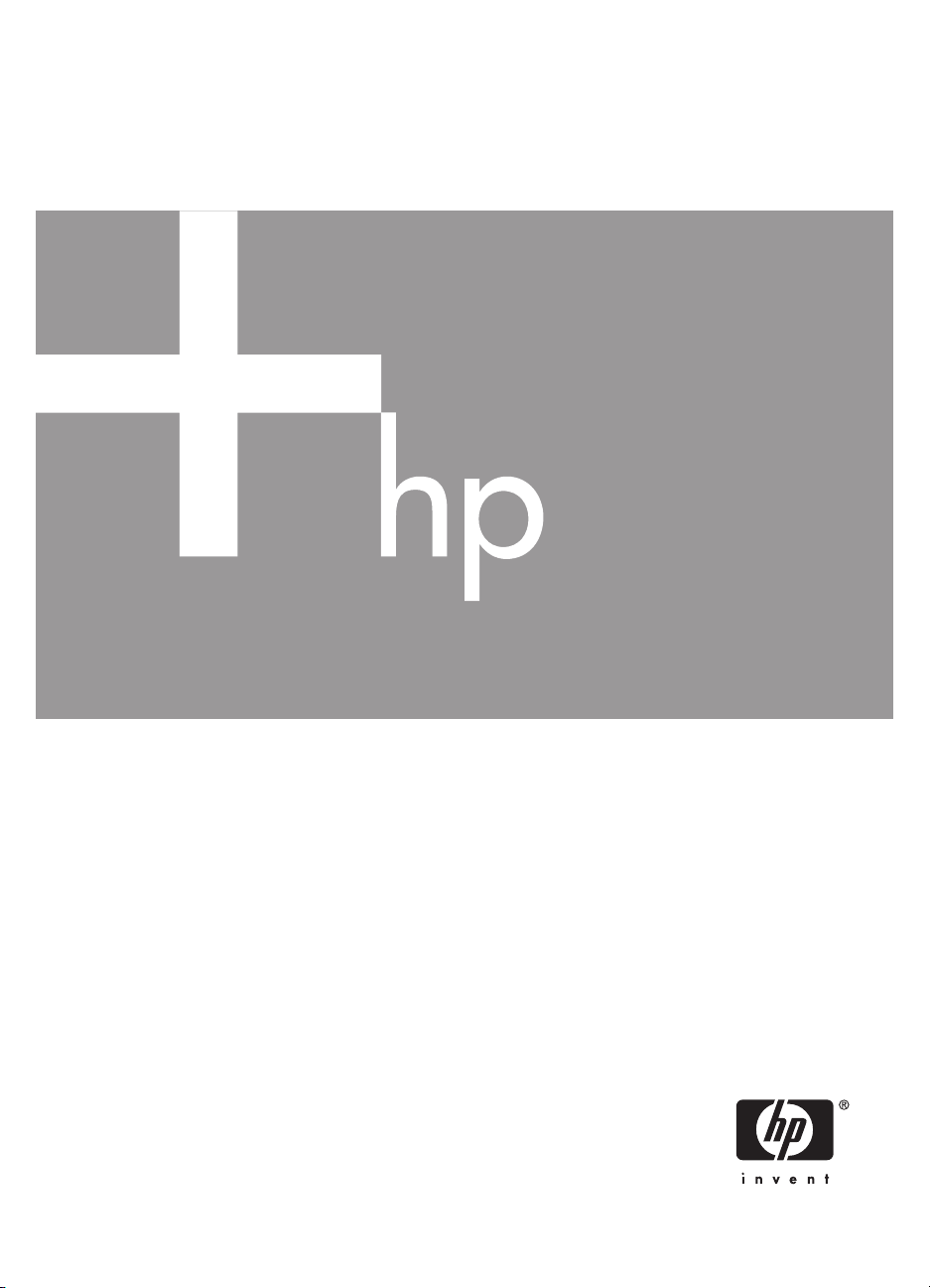
HP Photosmart E427
Digitalkamera
Brukerhåndbok
Page 2
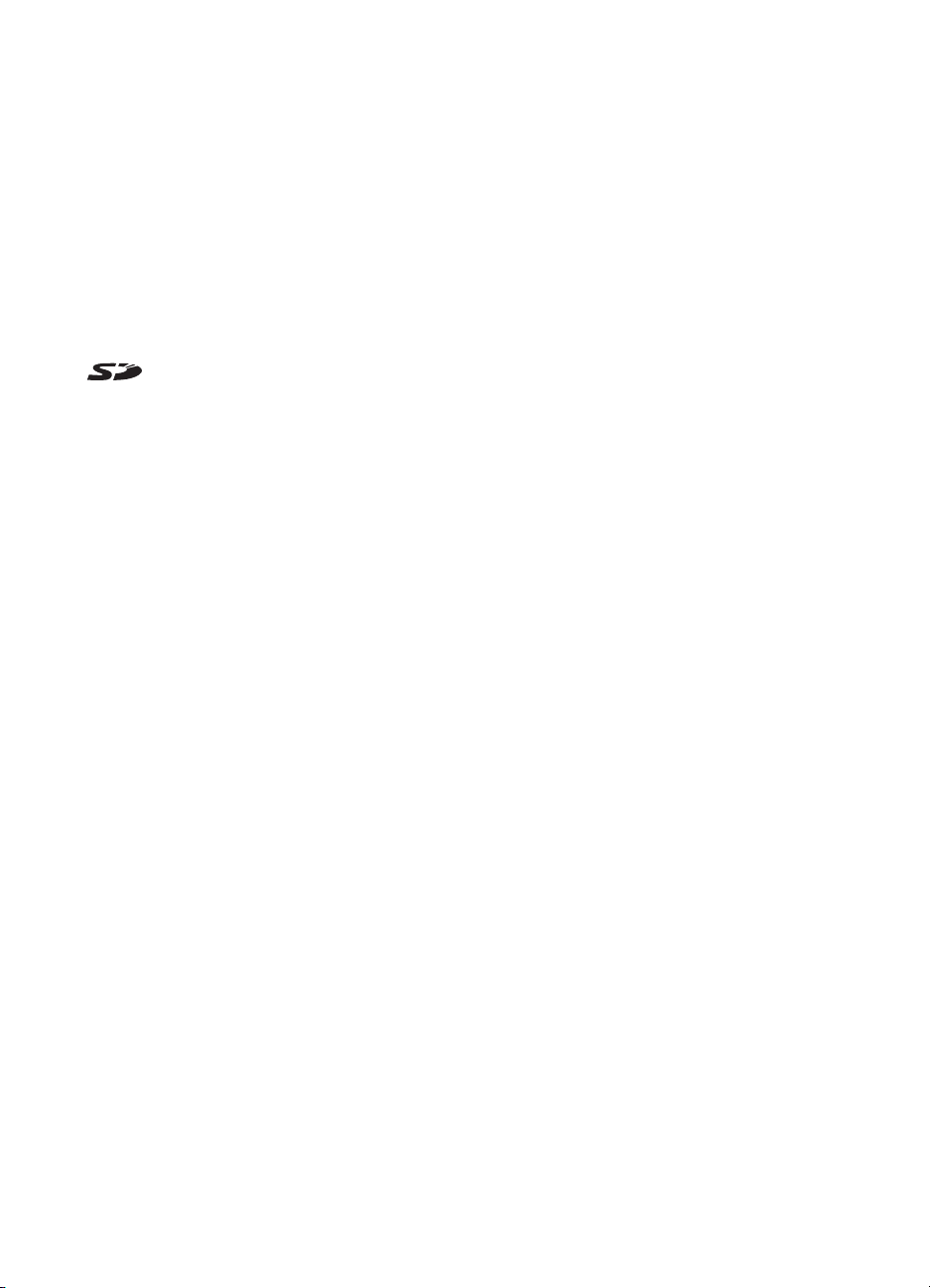
Juridiske merknader
© Copyright 2006 Hewlett-Packard
Development Company, L.P.
Informasjonen i dette dokumentet kan
endres uten varsel. De eneste
garantiene for produkter og tjenester fra
HP er angitt i garantierklæringene som
følger med slike produkter og tjenester.
Ingenting i dette dokumentet kan tolkes
som en tilleggsgaranti. HP er ikke
erstatningsansvarlig for tekniske eller
andre typer feil eller utelatelser i dette
dokumentet.
Windows® er et registrert varemerke
for Microsoft Corporation i USA.
SD-logoen er et varemerke
for eieren.
Page 3
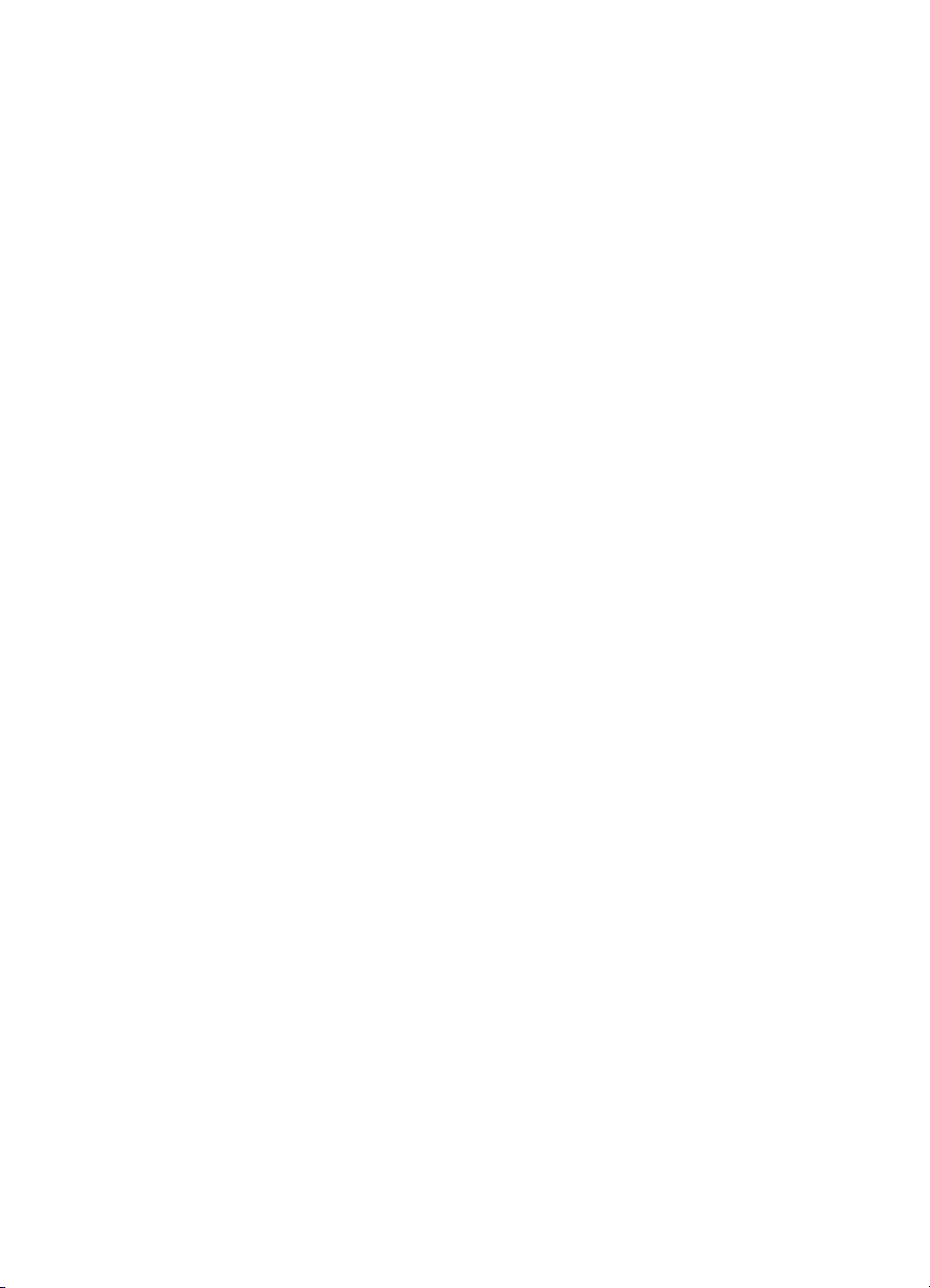
Innhold
1 Komme i gang........................................................................................................5
Kameraets topp, bakside og side............................................................................5
Kameraets front, underside og side........................................................................6
Før du tar bilder.......................................................................................................6
Bruke kameraet.......................................................................................................9
2 Ta bilder og ta opp videoklipp............................................................................10
Ta stillbilder...........................................................................................................10
Ta opp videoklipp..................................................................................................10
Umiddelbar visning................................................................................................11
Digital zoom...........................................................................................................11
Bruke fokuseringsinnstillinger................................................................................11
Bruke Capture Menu (opptaksmeny)....................................................................12
3 Se på bilder og videoklipp..................................................................................16
Bruke Playback (avspilling)...................................................................................16
Bruke Playback Menu (avspillingsmeny)...............................................................17
4 Overføre og skrive ut bilder................................................................................20
Overføre bilder med HP Photosmart-programvaren.............................................20
Overføre bilder uten HP Photosmart-programvaren.............................................20
Skrive ut bilder fra kameraet..................................................................................21
5 Bruke Setup Menu (oppsettmeny).....................................................................23
6 Problemløsing......................................................................................................24
Tilbakestille kameraet............................................................................................24
Problemer og løsninger.........................................................................................24
7 Produktstøtte.......................................................................................................28
Nyttige nettsteder..................................................................................................28
Få hjelp..................................................................................................................28
Sette inn batterier.............................................................................................6
Slå på kameraet...............................................................................................7
Velge språk......................................................................................................7
Angi dato og klokkeslett...................................................................................7
Sette inn og formatere et minnekort (tilleggsutstyr).........................................8
Installere programvare.....................................................................................8
Bruke selvutløseren........................................................................................14
Blitsinnstillingen Red-Eye (røde øyne)...........................................................14
Eksponeringskompensasjon..........................................................................14
Hvitbalanse.....................................................................................................14
ISO-hastighet.................................................................................................14
Slette bilder....................................................................................................17
Vise miniatyrer................................................................................................18
Forstørre bilder...............................................................................................18
Velge bilder for utskrift....................................................................................18
Ta opp lyd.......................................................................................................18
Koble kameraet til datamaskinen...................................................................20
Bruke en minnekortleser................................................................................21
HP Photosmart E427 Digitalkamera 3
Page 4
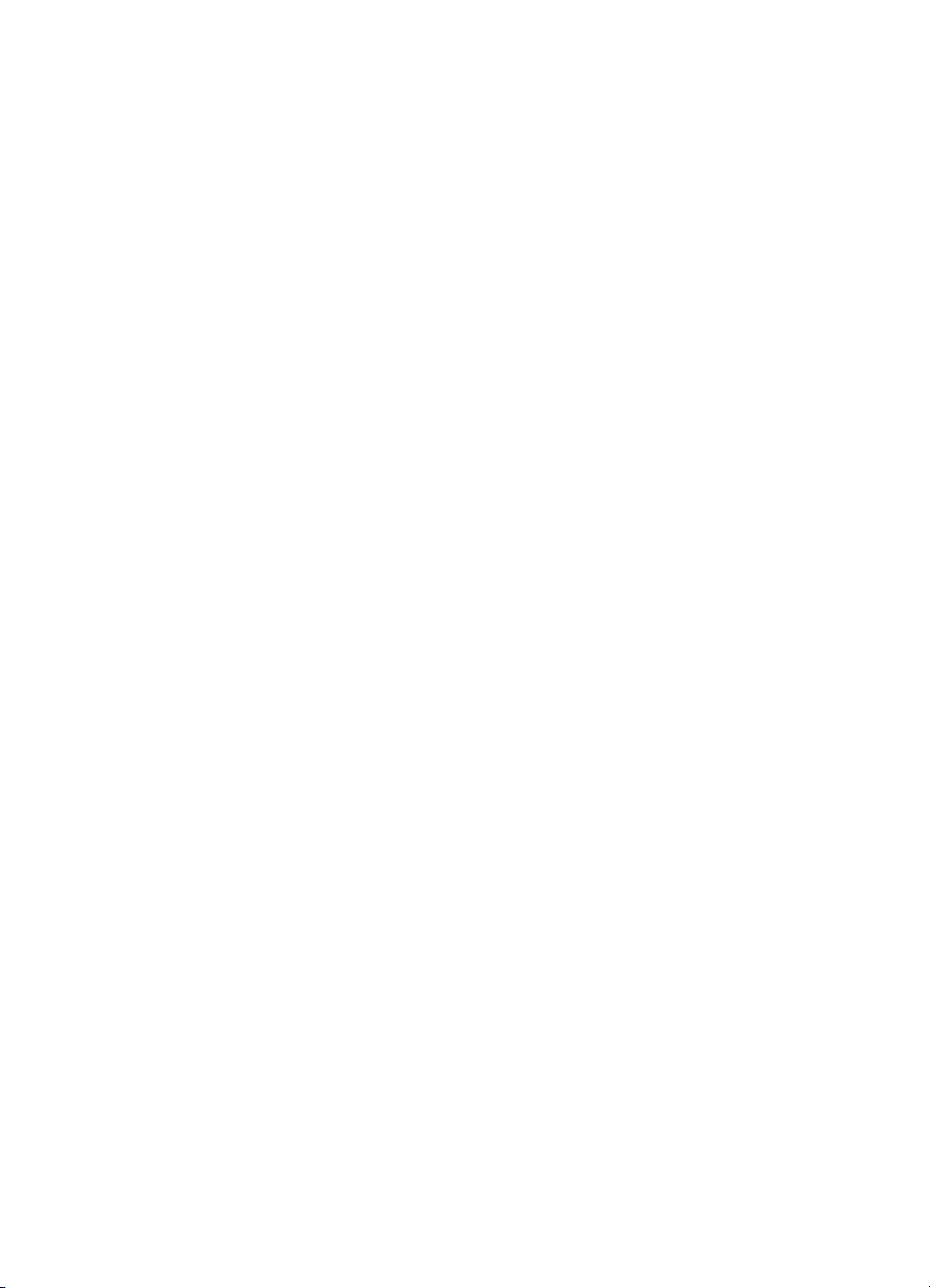
A Håndtere batterier................................................................................................30
Hovedpunkter om batterier....................................................................................30
Forlenge batterilevetiden.......................................................................................30
Sikkerhetsforanstaltninger ved bruk av batterier...................................................30
Strømindikatorer....................................................................................................31
Antall bilder per batteritype....................................................................................31
Batteriytelse...........................................................................................................31
Lade opp NiMH-batterier.......................................................................................32
B Spesifikasjoner....................................................................................................33
Minnekapasitet......................................................................................................34
Bildekvalitet...........................................................................................................34
Stikkordregister..........................................................................................................35
4
Page 5
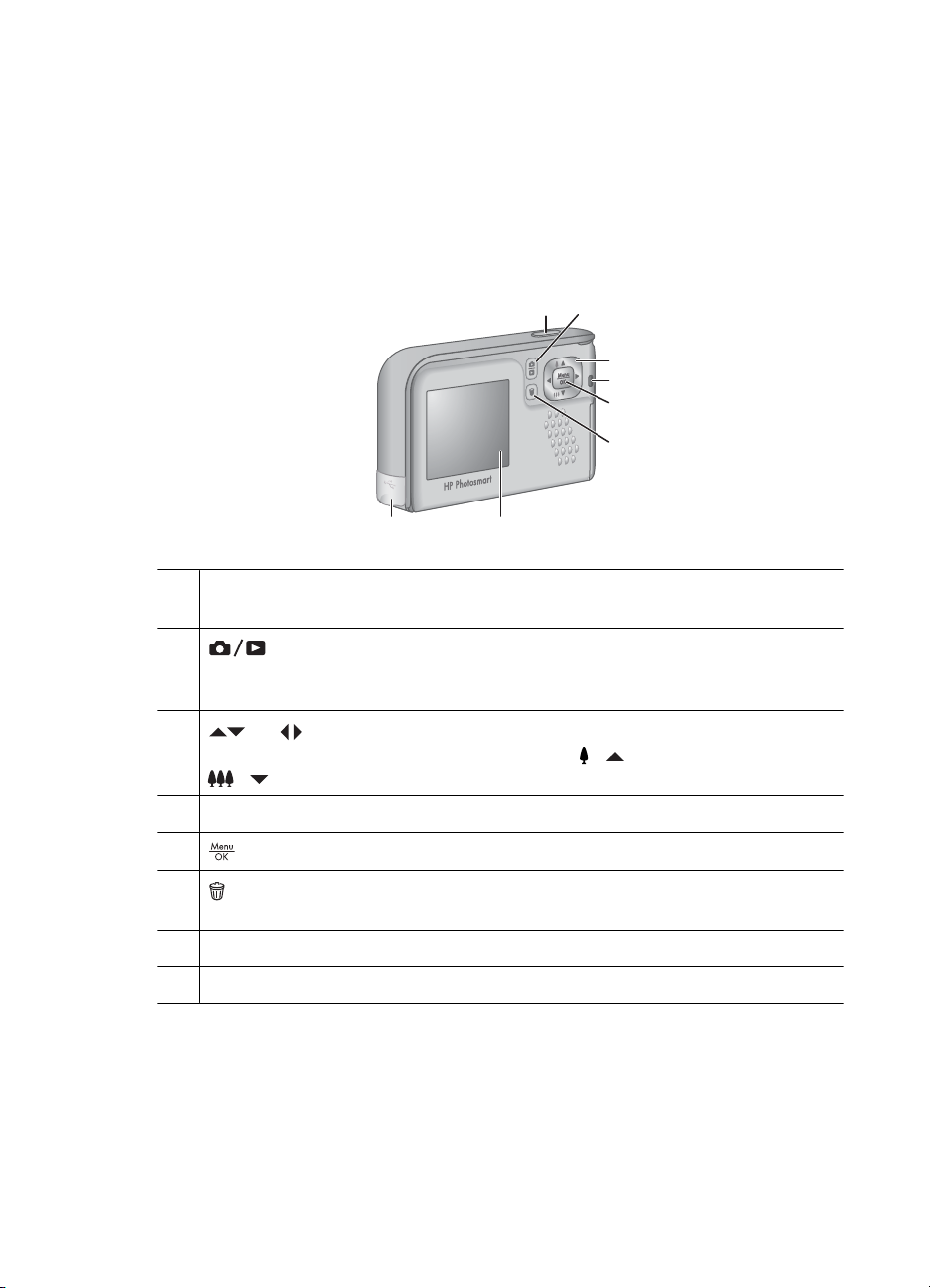
1
Komme i gang
Bruk denne delen til å gjøre deg kjent med kamerakontroller, konfigurere kameraet for
bruk og begynne å ta bilder.
Kameraets topp, bakside og side
1 Lukker-knapp – Tar bilder (se Ta stillbilder på side 10) eller videoklipp (se Ta
opp videoklipp på side 10).
12
3
4
5
6
78
2
3
4 Strømlampe
5
6
7 Bildeskjerm
8 USB-kontakt
Levende visning/avspilling-knapp – Veksler mellom Live View
(levende visning) og Playback (avspilling) (se Ta bilder og ta opp videoklipp
på side 10 og Se på bilder og videoklipp på side 16).
- og -knappene – Blar gjennom menyer og bilder og betjener digital zoom.
Ved Live View (levende visning) trykker du på
/ for å zoome ut (se Digital zoom på side 11).
-knapp – Viser kameramenyer, velger alternativer og bekrefter handlinger.
Slett-knapp – Gir tilgang til funksjonen Delete (slett) ved Playback (avspilling)
(se Slette bilder på side 17).
/ for å zoome inn eller på
HP Photosmart E427 Digitalkamera 5
Page 6
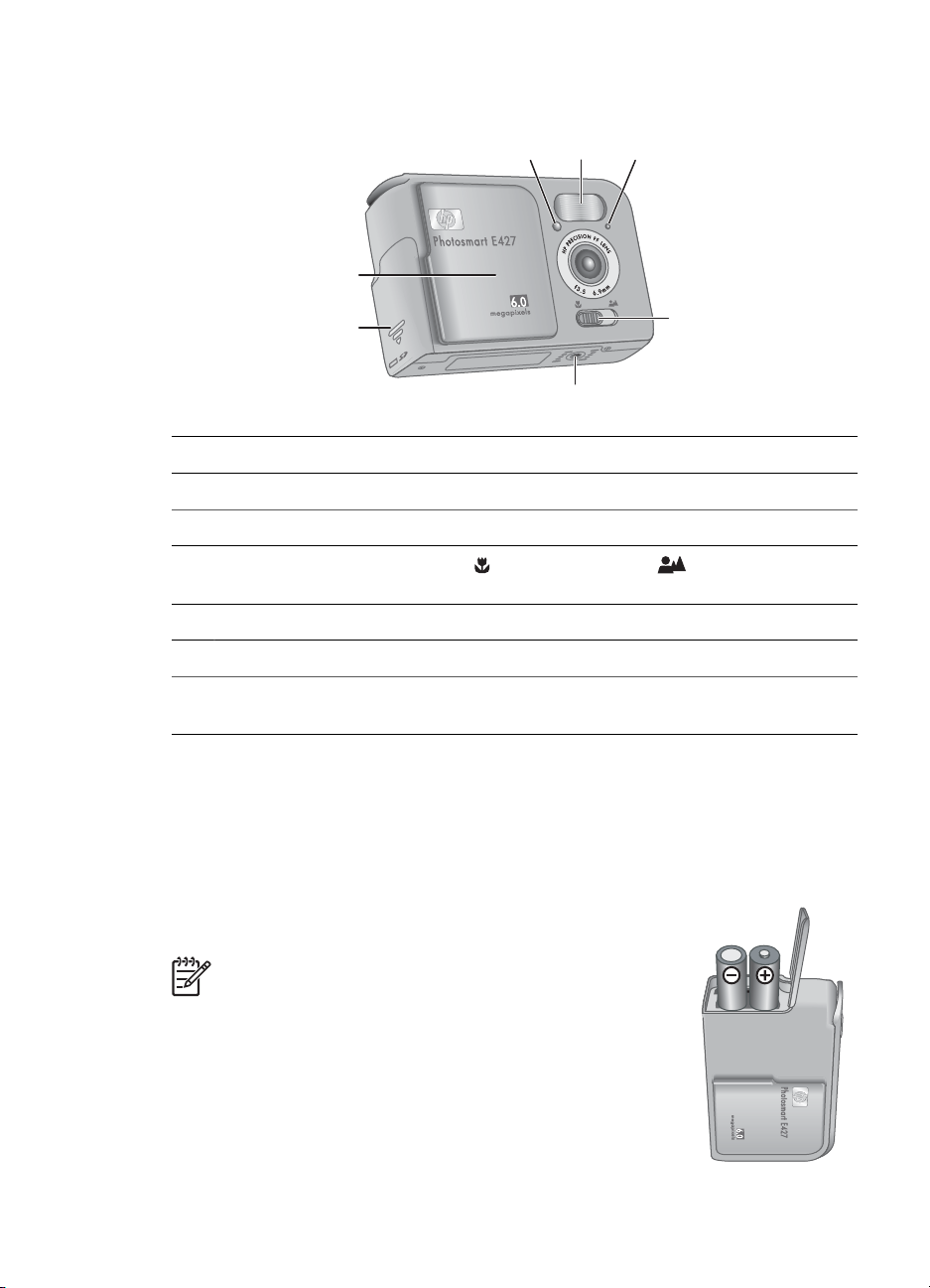
Kapittel 1
Kameraets front, underside og side
7
2 31
1 Selvutløser-/videolampe – Se Bruke selvutløseren på side 14.
2 Blits
3 Mikrofon
4 Fokus-bryter – Veksler mellom Macro- (makro) og Normal-fokusering
(se Bruke fokuseringsinnstillinger på side 11).
5 Stativfeste
6 Batteri-/minnekortdeksel
7 Linsedeksel/av/på-bryter – Slår kameraet på og av og beskytter linsen når
kameraet er av.
Før du tar bilder
Gå gjennom prosedyrene nedenfor før du tar bilder eller tar opp videoklipp.
Sette inn batterier
1. Åpne batteri-/minnekortdekselet ved å skyve dekselet mot undersiden på kameraet.
2. Sett inn batteriene.
3. Lukk batteri-/minnekortdekselet.
6
5
4
Merk Slå kameraet av før du tar ut batteriene. Hvis du
bruker oppladbare NiMH-batterier, må du lade batteriene
helt opp før du bruker dem første gang (se Lade opp NiMH-
batterier på side 32).
6
Page 7
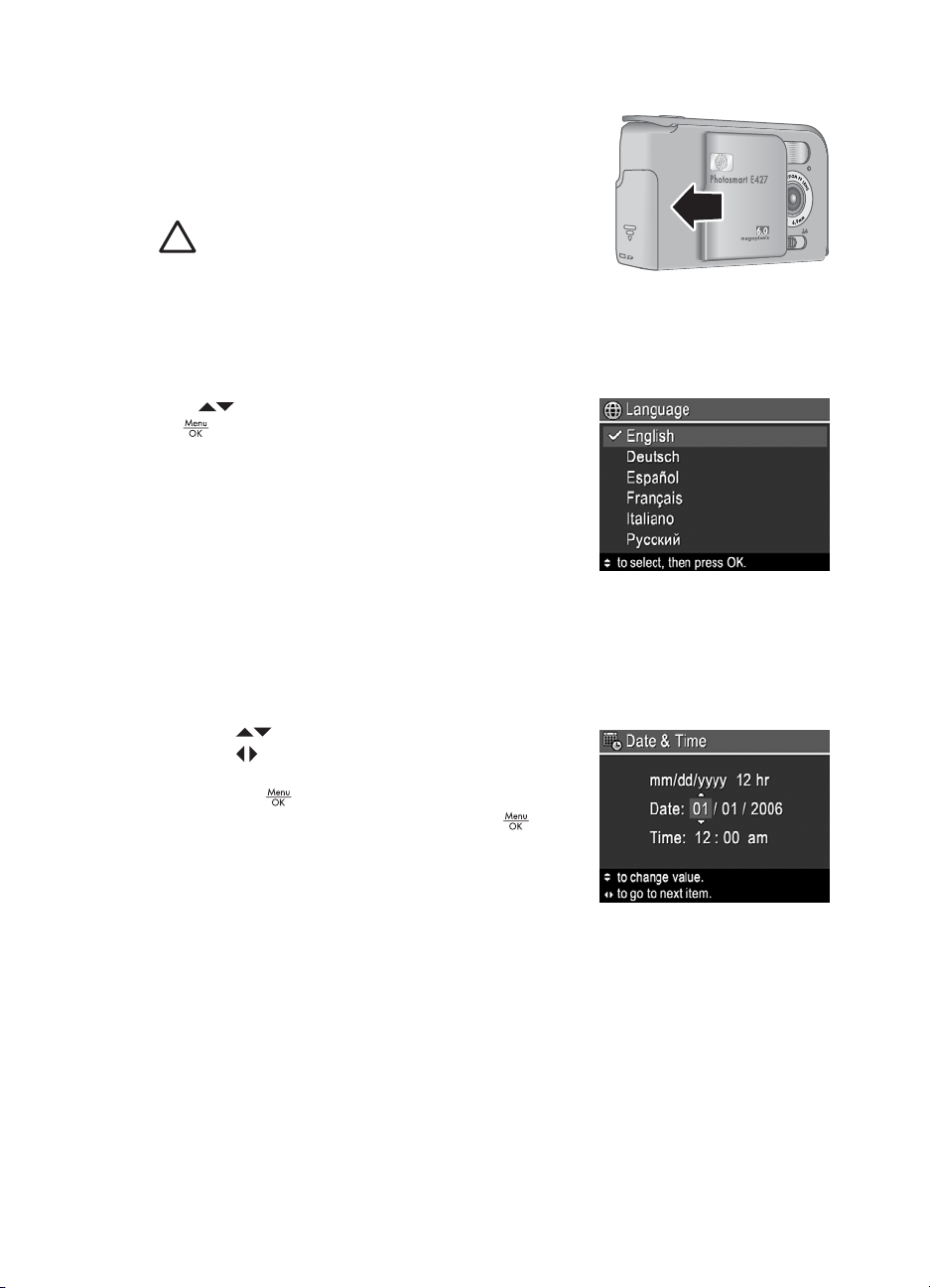
Slå på kameraet
Når du skal slå kameraet på, skyver du linsedekselet fra
til du hører et klikk og avdekker linsen.
Når du skal slå kameraet av, skyver du linsedekselet igjen
til du hører et klikk og dekker linsen.
Velge språk
Innstillingen du velger for Language (språk), bestemmer også standardformatet for dato
og klokkeslett.
Forsiktig Pass på å holde fingrene borte fra
linsen når du skyver linsedekselet. Fingeravtrykk
på linsen kan gi dårligere bildekvalitet.
Bruk
på
Hvis du vil endre språk senere, bruker du menyen
Setup (oppsett, se Bruke Setup Menu (oppsettmeny)
på side 23).
til å velge språket du ønsker, og trykk deretter
.
Angi dato og klokkeslett
En nøyaktig innstilling av dato og klokkeslett vil gjøre det enklere å finne bilder når du
har overført dem til datamaskinen, og vil sørge for at de er nøyaktig merket hvis du bruker
dato- og tidsstempelfunksjonen. Se Date & Time Imprint (dato- og tidsstempel)
under Bruke Capture Menu (opptaksmeny) på side 12.
1.
Bruk
2. Bruk
trinn 1 til datoen og klokkeslettet er riktig angitt.
3.
Trykk på
og format er riktige, og trykk deretter på
for å bekrefte.
Hvis du vil endre datoen og klokkeslettet senere, bruker
du menyen Setup (oppsett, se Bruke Setup Menu
(oppsettmeny) på side 23).
til å endre verdien som er uthevet.
for å flytte til de andre valgene, og gjenta
når innstillingene for dato, klokkeslett
på nytt
HP Photosmart E427 Digitalkamera 7
Page 8
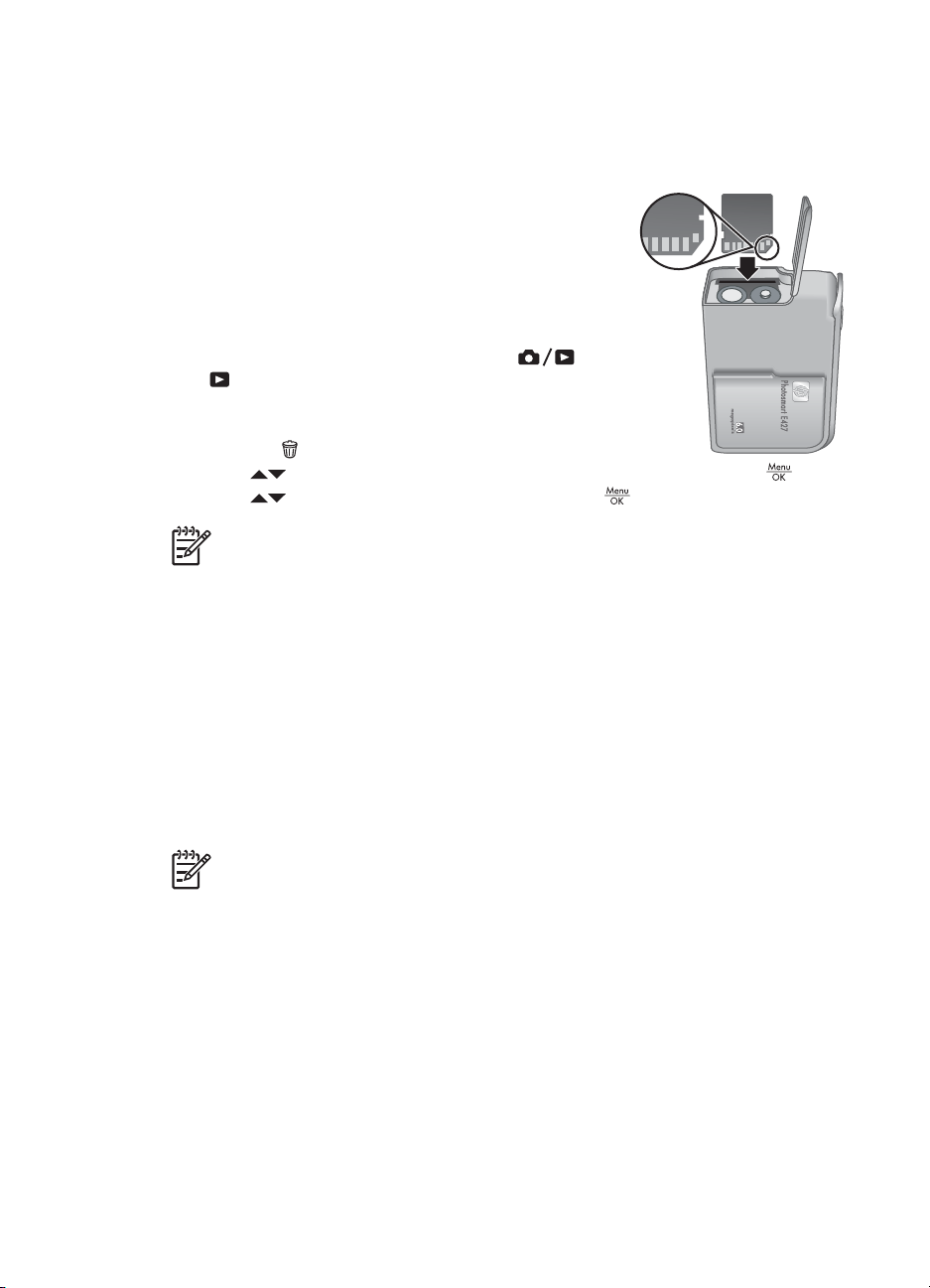
Kapittel 1
Sette inn og formatere et minnekort (tilleggsutstyr)
Dette kameraet støtter standard og høyhastighets Secure Digital (SD)-minnekort av HPmerke, 16 MB til 1 GB.
1. Slå av kameraet og åpne batteri-/minnekortdekselet.
2. Sett inn det ekstra minnekortet i det minste sporet, slik
det er vist. Pass på at minnekortet smekker på plass.
3. Lukk batteri-/minnekortdekselet og slå på kameraet.
Nye minnekort må alltid formateres før de brukes første
gang. Formateringen vil fjerne alle bilder på minnekortet,
så du må passe på å overføre alle bilder på kortet før du
formaterer (se Overføre og skrive ut bilder på side 20).
1.
Når kameraet er slått på, trykker du på
vises et kort øyeblikk i øvre, høyre hjørne av
bildeskjermen. Dette angir at du har aktivert
Playback (avspilling).
2.
Trykk på
3.
Bruk
4.
Bruk
Merk Når du setter inn et minnekort, lagres alle nye bilder og videoklipp på kortet
i stedet for i internminnet. Hvis du vil bruke internminnet og se på bilder som er
lagret der, må du ta ut minnekortet. Hvis du vil overføre bilder fra internminnet til
et ekstra minnekort, se Move Images to Card (flytt bilder til kort) under Bruke
Playback Menu (avspillingsmeny) på side 17.
.
til å velge Format Card (formater kort), og trykk deretter på .
til å velge Yes (ja), og trykk deretter på for å formatere kortet.
til
Hvis du trenger informasjon om hvilke minnekort som støttes, se Lagringskapasitet
på side 33.
Installere programvare
HP Photosmart-programvaren inneholder funksjoner for overføring av bilder og
videoklipp til datamaskinen, i tillegg til funksjoner for endring av lagrede bilder (fjerne
røde øyne, rotere, beskjære, endre størrelse, justere bildekvalitet og så videre). Se
Hjelp-funksjonen i HP Photosmart-programvaren.
Merk Hvis du har problemer med å installere eller bruke HP Photosmart-
programvaren, finner du mer informasjon på HPs nettsted for
kundestøtte: www.hp.com/support.
Windows
Hvis Windows-datamaskinen
● har minst 128 MB minne, Windows XP eller x64 og Internet Explorer 5.5 Service
Pack 2 eller høyere (Internet Explorer 6 anbefales), kan du installere enten
HP Photosmart Premier eller HP Photosmart Essential.
● har minst 128 MB minne, Windows 2000 og Internet Explorer 5.5 Service Pack 2
eller høyere (Internet Explorer 6 anbefales), blir HP Photosmart Essential installert.
8
Page 9
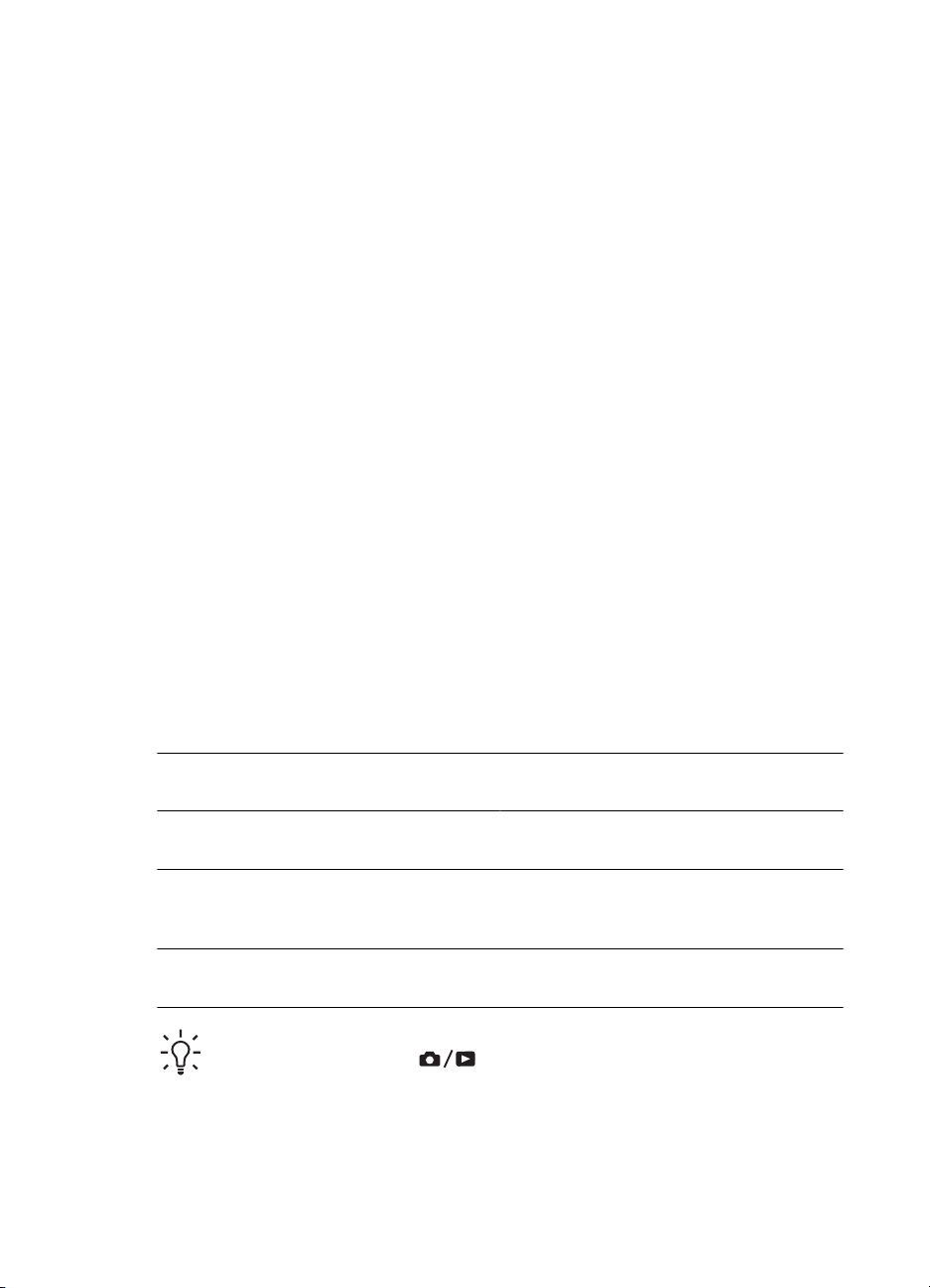
1. Lukk alle programmer og deaktiver eventuell antivirusprogramvare.
2. Sett inn HP Photosmart Software CDen i CD-stasjonen, og følg veiledningen på
skjermen. Hvis installeringsskjermbildet ikke vises, klikker du på Start og Kjør,
skriver D:\Setup.exe (der D er bokstaven til CD-stasjonen) og klikker på OK.
3. Når programvaren er ferdig installert, aktiverer du antivirusprogramvaren igjen.
Macintosh
For å kunne installere HP Photosmart Mac-programvaren må Macintosh-datamaskinen
oppfylle systemkravene som er angitt på kameraets emballasje.
1. Sett inn HP Photosmart Software CD i CD-stasjonen.
2. Dobbeltklikk på CD-ikonet på datamaskinens skrivebord.
3. Dobbeltklikk på installeringsikonet, og følg deretter veiledningen på skjermen.
Om HP Photosmart-programvaren
CDen som fulgte med kameraet, inneholder disse versjonene av HP Photosmartprogramvaren:
● HP Photosmart Premier-programvare (for Windows XP- og x64-datamaskiner med
minst 128 MB minne). Denne versjonen av programvaren inneholder enkelte ekstra
funksjoner for å stanse videoklipp og skrive ut enkeltbilder.
● HP Photosmart Essential-programvare (for Windows 2000-, Windows XP- og x64datamaskiner med minst 128 MB minne).
● HP Photosmart Mac-programvare (for Macintosh-systemer).
Du lærer mer om programvarens funksjoner og bruk av dem ved å bruke Hjelp-
funksjonen i HP Photosmart-programvaren.
Bruke kameraet
Nå er du ferdig med å konfigurere kameraet, og kan ta og se på stillbilder og videoklipp.
Hvis du vil ha informasjon om hvordan du
tar stillbilder og tar opp videoklipp
Hvis du vil ha informasjon om hvordan du
ser på bilder og videoklipp på kameraet
Hvis du vil ha informasjon om hvordan du
overfører bilder fra kameraet til en
datamaskin
Hvis du vil ha informasjon om hvordan du
skriver ut bilder
Tips Hvis du vil veksle mellom Live View (levende visning) og Playback
(avspilling), trykker du på
HP Photosmart E427 Digitalkamera 9
Se Ta stillbilder på side 10 og Ta opp
videoklipp på side 10
Se Se på bilder og videoklipp
på side 16
Se Overføre bilder med HP Photosmart-
programvaren på side 20
Se Skrive ut bilder fra kameraet
på side 21
.
Page 10
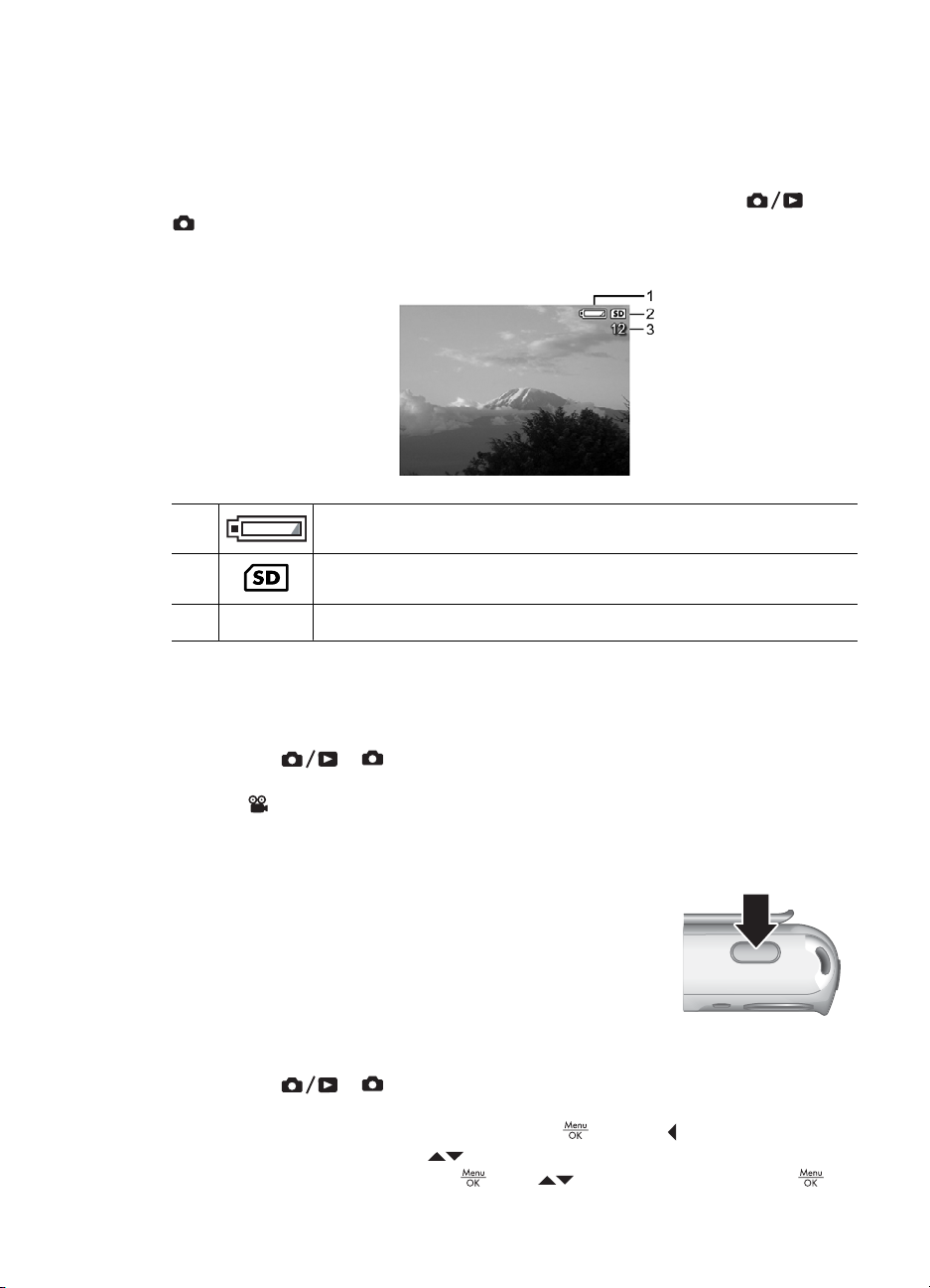
2
Ta bilder og ta opp videoklipp
Ved Live View (levende visning) kan du finne utsnittet for bilder og videoklipp på
bildeskjermen. Du aktiverer Live View (levende visning) ved å trykke på
vises et kort øyeblikk i øvre, høyre hjørne av bildeskjermen. Skjermbildet Live
View (levende visning) ser slik ut:
1 Batterinivåindikator (se Strømindikatorer på side 31)
2 Minnekortindikator
3 12 Antall bilder som gjenstår
Ta stillbilder
Du kan ta bilder nesten når som helst bare kameraet er på og ikke er i Video-
fotograferingsmodus.
1.
Trykk på
Dette angir at du har aktivert Live View (levende visning).
2. Hvis
fotograferingsmodus. Hvis du vil ha informasjon om endring av
fotograferingsmodus, se Bruke Capture Menu (opptaksmeny) på side 12.
3. Finn utsnittet for bildet du skal ta.
4. Trykk Lukker-knappen helt ned for å ta bildet.
til
til vises et kort øyeblikk i øvre, høyre hjørne av bildeskjermen.
vises i øvre, venstre hjørne på bildeskjermen, bytter du til en annen
Ta opp videoklipp
1.
Trykk på
Dette angir at du har aktivert Live View (levende visning).
2.
Bytt til Video-fotograferingsmodus. Trykk på
Menu (opptaksmeny), bruk
(fotograferingsmodus), trykk på
10
til vises et kort øyeblikk i øvre, høyre hjørne av bildeskjermen.
, trykk på for å utheve Capture
til å utheve Shooting Modes
, bruk til å utheve Video, trykk på og
Page 11
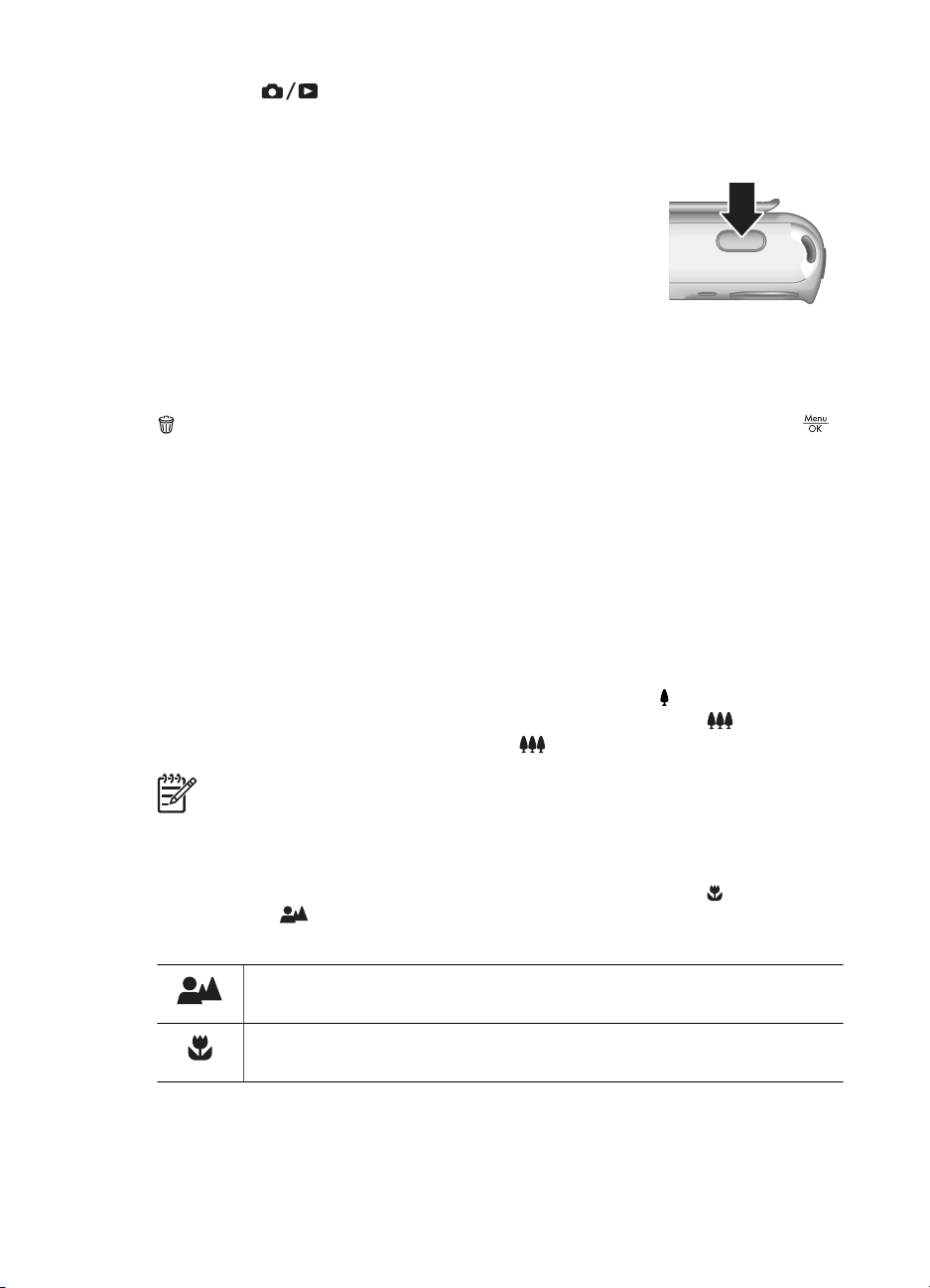
trykk på for å gå tilbake til Live View (levende visning). Hvis du vil ha mer
informasjon om å velge Video-fotograferingsmodus, se Bruke Capture Menu
(opptaksmeny) på side 12.
3. Finn utsnittet.
4. Trykk på og slipp Lukker-knappen.
5. Trykk på og slipp Lukker-knappen på nytt for å stoppe
videoopptaket.
Umiddelbar visning
Når du har tatt et stillbilde eller et videoklipp, viser kameraet det et kort øyeblikk i Instant
Review (umiddelbar visning). Hvis du vil slette bildet eller videoklippet, trykker du på
, velger This Image (dette bildet) på undermenyen Delete (slett), og trykker på .
Digital zoom
Kameraet har en digital zoomfunksjon, som ikke bruker bevegelige linsedeler. Ved digital
zoom viser bildeskjermen en gul ramme rundt motivet og bildekvalitetsinnstillingen (MPverdien). Når du zoomer inn, forstørres motivet slik at du ser hva kameraet vil ta bilde
av, og MP-verdien reduseres for å angi oppløsningen som motivet vil bli tatt med.
Når du tar bilder med digital zoom, må du passe på at MP-verdien på bildeskjermen er
tilstrekkelig for formatet som du ønsker å skrive ut resultatet med. Se Image Quality
(bildekvalitet) under Bruke Capture Menu (opptaksmeny) på side 12 angående MPverdier og anbefalte utskriftsstørrelser.
1. Ved Live View (levende visning) trykk du på og holder nede
den gule rammen. Hvis du har zoomet inn for mye, trykker du på
2.
Du avslutter digital zoom ved å trykke på
til bildet du vil ta, fyller
.
til den gule rammen forsvinner.
Merk Digital zoom er ikke tilgjengelig under opptak av videoklipp.
Bruke fokuseringsinnstillinger
Når du skal endre fokuseringsinnstilling, skyver du Fokus-bryteren til for Macro-
(makro) eller til
valgt.
HP Photosmart E427 Digitalkamera 11
for Normal-fokusering. Bildeskjermen viser hvilken innstilling du har
Normal Focus (normal fokusering, standardverdi) – Brukes til å ta bilde av
motiver som ikke er mer enn 1 meter unna.
Macro (makro) – Brukes til å ta nærbilde av motiver som er fra 600 mm til
1 meter (23,6 til 39,4 tommer) unna.
Page 12

Kapittel 2
Bruke Capture Menu (opptaksmeny)
På Capture Menu (opptaksmeny) kan du endre kamerainnstillinger som har innvirkning
på bilder og videoklipp du tar.
1. Når du er i Live View (levende visning) eller Playback (avspilling), trykker du på
, og deretter bruker du til å utheve .
2.
Bruk
til dette alternativet.
3.
Bruk
4.
Trykk på
Bortsett fra i de tilfellene der det er bemerket, gjelder innstillingene på Capture Menu
(opptaksmeny) til de endres eller settes tilbake til standardinnstillingene når du slår av
kameraet.
til å utheve et alternativ, og trykk deretter på for å vise undermenyen
for å utheve en innstilling, og trykk deretter på .
for å lukke Capture Menu (opptaksmeny).
Shooting Modes (fotograferingsmodus) – Brukes til å velge en
fotograferingsmodus.
● Auto Mode (automatisk, standardverdi) – Brukes til å ta gode bilder raskt
når du ikke har tid til å velge en spesiell fotograferingsmodus.
● Self-Timer (selvutløser) – Brukes til å ta bilder etter en 10-sekunders
forsinkelse (se Bruke selvutløseren på side 14).
● Landscape (landskap) – Brukes til motiver med dypt perspektiv, for
eksempel fjell.
● Portrait (portrett) – Brukes til bilder som har én eller flere personer som
hovedmotiv.
● Action (bevegelse) – Brukes til å ta bilder på sportsarrangementer, av
biler i bevegelse eller av andre motiver der du vil fryse bevegelsen.
● Sunset (solnedgang) – Brukes til å ta utendørsbilder ved solnedgang.
● Video (video) – Brukes til å ta opp videoklipp (se Ta opp videoklipp
på side 10).
12
Flash Setting (blitsinnstilling) – Brukes til å velge en blitsinnstilling.
● Auto Flash (automatisk, standardverdi) – Kameraet bruker blits hvis det
er nødvendig.
● Red-Eye (røde øyne) – Kameraet bruker blitsen med reduksjon av røde
øyne, hvis nødvendig, for å minimere muligheten for at øynene til
personer ser røde ut i det endelige bildet. Hvis du vil vite mer om røde
øyne, se Blitsinnstillingen Red-Eye (røde øyne) på side 14.
● Flash On (blits på) – Kameraet bruker alltid blits. Hvis et objekt er
bakgrunnsbelyst, kan du bruke denne innstillingen til å forsterke
belysningen av objektet.
● Flash Off (blits av) – Kameraet bruker ikke blits. Bruk denne innstillingen
for å ta bilde av dårlig belyste objekter som befinner seg utenfor blitsens
rekkevidde, eller for å ta bilde av motiver med gjeldende lysforhold.
● Night (natt) – Kameraet bruker blitsen, om nødvendig med reduksjon av
røde øyne for å belyse objekter i forgrunnen, og fortsetter eksponeringen
som om blitsen ikke var blitt brukt, for å få med lyset i bakgrunnen.
Page 13

(forts.)
Image Quality (bildekvalitet) – Angir oppløsning og komprimering for bilder.
Jo større tall, desto høyere oppløsning.
● 6MP Best – Brukes til å forstørre eller skrive ut bilder som er større enn
28 x 36 cm (11 x 14 tommer).
● Normal (6MP) (standardverdi) – Brukes til å skrive ut bilder på opptil 28
x 36 cm (11 x 14 tommer).
● 4MP – Brukes til å skrive ut bilder på opptil 20 x 25 cm (8 x 10 tommer).
● 2MP – Brukes til å skrive ut bilder på opptil 13 x 18 cm (5 x 7 tommer).
● VGA – Brukes til å sende bilder via e-post eller til publisering på Internett.
Innstillingen for Image Quality (bildekvalitet) gjelder til du endrer den igjen,
selv om du slår av kameraet.
Date & Time Imprint (dato- og tidsstempel) – Setter inn datoen nede i venstre
hjørne av bildet.
● Off (av, standardverdi) – Det settes ikke inn noen dato eller noe
klokkeslett på bildet.
● Date Only (bare dato) – Datoen settes inn permanent på bildet.
● Date & Time (dato og klokkeslett) – Datoen og klokkeslettet settes inn
permanent på bildet.
Innstillingen for Date & Time Imprint (dato- og tidsstempel) gjelder til du
endrer den igjen, selv om du slår av kameraet.
Exposure Compensation (eksponeringskompensasjon) – Overstyrer
kameraets automatiske eksponeringsinnstilling. Hvis du vil ha mer
informasjon, se Eksponeringskompensasjon på side 14.
● Hvis du vil gjøre bildene du tar, lysere, trykker du på
● Hvis du vil gjøre bildene du tar, mørkere, trykker du på
for å øke verdien.
for å redusere
verdien.
White Balance (hvitbalanse) – Avstemmer fargene i samsvar med
lysforholdene. Hvis du vil ha mer informasjon, se Hvitbalanse på side 14.
● Auto (automatisk, standardverdi) – Korrigerer for den aktuelle
belysningen. Brukes til å ta vanlige bilder.
● Sun (sol) – Brukes til utendørsmotiver når det er sol eller skyet.
● Shade (skygge) – Brukes til utendørsmotiver når det er skygge eller
skumring.
● Tungsten (wolfram) – Brukes til innendørsmotiver med belysning fra
glødelamper eller halogenlamper.
● Fluorescent (lysstoff) – Brukes til innendørsmotiver med lysrørbelysning.
ISO Speed (ISO-hastighet) – Justerer kameraets lysfølsomhet. Hvis du vil ha
mer informasjon, se ISO-hastighet på side 14.
● Auto (automatisk, standardverdi) – Kameraet velger den beste ISO-
hastigheten for motivet.
● ISO 100 – Brukes ved dårlige lysforhold.
● ISO 200 – Brukes til motiver i rask bevegelse eller mørke områder uten
blits.
● ISO 400 – Brukes ved dårlige lysforhold og/eller bevegelse når korte
lukkerhastigheter er ønskelig.
HP Photosmart E427 Digitalkamera 13
Page 14

Kapittel 2
Merk Noen av alternativene på Capture Menu (opptaksmeny) er ikke
tilgjengelig i enkelte fotograferingsmodi. I tillegg gjelder enkelte av dem heller ikke
ved opptak av videoklipp.
Bruke selvutløseren
Selvutløseren gjør det mulig å ta stillbilder 10 sekunder etter at du trykker på Lukker-
knappen.
1.
På menyen Shooting Modes (fotograferingsmodus) bruker du
Self-Timer (selvutløser), trykker på
2. Sett kameraet på et stativ eller et støtt underlag.
3. Finn utsnittet på bildeskjermen.
4. Trykk på og slipp Lukker-knappen. Kameraet starter den 10-sekunders
nedtellingen, og tar deretter stillbildet.
Merk Hvis du vil knytte lydklipp til bilder som er tatt med innstillingen Self-
Timer (selvutløser), se Ta opp lyd på side 18.
Fotograferingsmodusen Self-Timer (selvutløser) endres til standardinnstillingen Auto
Mode (automatisk) når bildet er tatt.
Blitsinnstillingen Red-Eye (røde øyne)
Fenomenet røde øyne skyldes at lyset fra blitsen reflekteres i øynene til fotoobjektet, noe
som av og til gjør at øynene til mennesker blir røde på bilder. Når du bruker
Eye (røde øyne), blitser kameraet raskt opptil tre ganger for at pupillene skal trekke seg
sammen (noe som reduserer effekten av røde øyne) før kameraet bruker hovedblitsen
og tar bildet. Fordi det tar lengre tid å ta bilder med denne innstillingen, må du passe på
at objektene dine venter på de ekstra blitsene.
til å utheve
og deretter på .
Red-
Eksponeringskompensasjon
Du kan bruke Exposure Compensation (eksponeringskompensasjon) til å overstyre
kameraets automatiske eksponeringsinnstilling. Exposure Compensation
(eksponeringskompensasjon) er nyttig for motiver som inneholder mange lyse objekter
(for eksempel et hvitt objekt mot en lys bakgrunn) eller mange mørke objekter (for
eksempel et svart objekt mot en mørk bakgrunn). Slike motiver kan bli grå hvis du ikke
bruker Exposure Compensation (eksponeringskompensasjon). I motiver med mange
lyse objekter øker du verdien for Exposure Compensation (eksponeringskompensasjon) til et positivt tall. I motiver med mange mørke objekter reduserer du
verdien for Exposure Compensation (eksponeringskompensasjon).
Hvitbalanse
Ulike lysforhold gir forskjellig fargeskjær. Denne innstillingen gjør det mulig for kameraet
å kompensere for dette ved å gjengi farger mer nøyaktig og sørge for at det hvite ser
hvitt ut i det endelige bildet. Du kan også justere hvitbalansen for å få frem kreative
effekter. Bruk av innstillingen Sun (sol) kan for eksempel gi bildet et varmere utseende.
ISO-hastighet
Denne innstillingen justerer kameraets lysfølsomhet. Når ISO Speed (ISO-hastighet) er
stilt på standardinnstillingen Auto (automatisk), velger kameraet den beste ISO-
hastigheten for motivet.
14
Page 15

Lavere ISO-hastigheter gir bilder med minst korn (eller støy), men fører til langsommere
lukkerhastigheter. Hvis du skal ta et bilde under dårlige lysforhold uten å bruke blits
med ISO 100, bør du bruke stativ.
Høyere ISO-tall gir raskere lukkerhastigheter, slik at du kan ta bilder i mørke omgivelser
uten blits, eller ta bilder av objekter som beveger seg raskt. Høyere ISO-hastigheter gir
bilder med mer korn (eller støy) og kan derfor ha lavere kvalitet.
HP Photosmart E427 Digitalkamera 15
Page 16

3
Se på bilder og videoklipp
Du kan se på og slette bilder og videoklipp ved Playback (avspilling), som beskrevet
her.
Bruke Playback (avspilling)
1.
Trykk på
2. Bruk
Når du ser på videoklipp, trykker du på
3.
Hvis du vil bytte til Live View (levende visning), trykker du på
Ved Playback (avspilling) viser bildeskjermen også tilleggsinformasjon om hvert bilde
eller videoklipp.
til å bla gjennom bilder og videoklipp (videoklipp spilles av automatisk).
igjen for å gå til Playback Menu (avspillingsmeny).
til vises i øvre, høyre hjørne av bildeskjermen.
for å stoppe klippet, og trykker på
.
16
1 Batteriindikator (se Strømindikatorer på side 31)
2 Minnekortindikator
3
4 0:15 ● Opptakslengden på lyd- eller videoklippet
5 1 av 30 Nummeret på dette bildet eller videoklippet i rekken av bilder og
Antall bilder som skal skrives ut (se Velge bilder for utskrift
3
på side 18)
● Et lydklipp er tilknyttet
● Videoklippindikator
videoklipp som er lagret
Page 17

Slette bilder
Slik sletter du bildet som vises ved Playback (avspilling)
1.
Trykk på
2.
Bruk
– Cancel (avbryt) – Brukes til å gå tilbake til Playback (avspilling) uten å slette
– This Image (dette bildet) – Sletter bildet eller videoklippet.
– All Images (in Memory/on Card) (alle bildene (i minnet/på kortet)) – Sletter
– Format (Memory/Card) (formater (minne/kort)) – Sletter alle lagrede filer, og
.
til å velge et alternativ, og trykk deretter på .
det viste bildet.
alle lagrede bilder og videoklipp.
formaterer deretter internminnet eller minnekortet.
Bruke Playback Menu (avspillingsmeny)
1.
Ved Playback (avspilling) trykker du på
2.
3.
4.
Bruk
Bruk
skjermen.
Trykk på
til å utheve et alternativ.
til å velge et bilde eller videoklipp, trykk på og følg veiledningen på
for å avslutte Playback Menu (avspillingsmeny).
View Thumbnails (vis miniatyrer) – Se Vise miniatyrer på side 18.
Magnify (forstørr) – Se Forstørre bilder på side 18.
Print (skriv ut) – Se Velge bilder for utskrift på side 18.
.
Rotate (roter) – Roterer bilder i trinn på 90 grader.
Bruk
på
Record Audio (ta opp lyd) – Se Ta opp lyd på side 18.
Move Images to Card (flytt bilder til kort) – Flytter bilder fra internminnet til et
minnekort. Alternativet er bare tilgjengelig hvis det finnes bilder i internminnet
og et minnekort er satt inn.
Hvis du vil flytte bilder, velger du dette alternativet og følger veiledningen på
skjermen.
HP Photosmart E427 Digitalkamera 17
til å rotere bildet med eller mot urviseren i trinn på 90 grader. Trykk
for å lagre bildet i den nye retningen.
Page 18

Kapittel 3
Vise miniatyrer
Slik viser du miniatyrer
1.
Velg
Playback Menu (avspillingsmeny).
2.
Bruk
3.
Trykk på
bildeskjermen.
Forstørre bilder
Denne funksjonen gjelder bare visning av bilder, den endrer ikke selve bildene.
1.
Velg
(avspillingsmeny). Bildet som vises, forstørres til
dobbel størrelse (2x).
2.
Bruk
forstørrede bildet.
3.
Trykk på
4.
Trykk på
(avspilling).
View Thumbnails (vis miniatyrer) på
og til å bla gjennom miniatyrene.
for å vise bildet som er uthevet, på
Magnify (forstørr) på Playback Menu
og til å panorere rundt på det
for å øke forstørrelsen til 4x.
for å gå tilbake til Playback
Velge bilder for utskrift
Slik velger du et bilde for utskrift
1. Ved Playback (avspilling) bruker du
2. Velg
3.
Bruk
nytt, setter antall kopier til 0 og trykker på
4. Hvis du vil merke flere bilder for utskrift, bruker du
trinn 2 og 3.
5.
Trykk på
Playback (avspilling).
Hvis du vil ha informasjon om utskrift av valgte bilder, se Skrive ut bilder fra kameraet
på side 21.
Print (skriv ut) på Playback Menu (avspillingsmeny).
til å angi antall kopier som skal skrives ut (opptil 99), og trykk deretter på
. Hvis du vil oppheve valget av bildet for utskrift, velger du Print (skriv ut) på
Ta opp lyd
Med Record Audio (ta opp lyd) kan du ta opp et lydklipp og knytte det til et
eksisterende bilde.
1.
Velg
Record Audio (ta opp lyd) på Playback Menu (avspillingsmeny) for å
begynne å ta opp lyd umiddelbart.
2. Hvis du vil stoppe lydopptaket og knytte lydklippet til bildet som vises, trykker du på
.
for å vise et bilde du vil merke for utskrift.
.
til å vise bildene, og gjentar
for å avslutte Playback Menu (avspillingsmeny) og gå tilbake til
18
Page 19

Hvis det allerede er knyttet et lydklipp til bildet som vises, vises undermenyen Record
Audio (ta opp lyd) i stedet når du velger
Record Audio (ta opp lyd).
● Keep Current Clip (behold gjeldende klipp) – Beholder det gjeldende lydklippet og
går tilbake til Playback Menu (avspillingsmeny).
● Record New Clip (ta opp nytt klipp) – Tar opp et nytt lydklipp som erstatter det
forrige lydklippet.
● Delete Clip (slett klipp) – Sletter det gjeldende lydklippet og går tilbake til Playback
Menu (avspillingsmeny).
Merk Hvis du vil høre lyd som er knyttet til stillbilder eller videoklipp, overfører
du dem til datamaskinen med HP Photosmart-programvaren (se Overføre og
skrive ut bilder på side 20).
HP Photosmart E427 Digitalkamera 19
Page 20

4
Overføre og skrive ut bilder
Du kan overføre bilder og videoklipp med eller uten HP Photosmart-programvaren som
fulgte med kameraet. HP Photosmart-programvaren inneholder imidlertid flere
funksjoner for overføing og behandling av bilder, og den leder deg også gjennom
overføringsprosessen.
Overføre bilder med HP Photosmart-programvaren
Hvis du har installert HP Photosmart-programvaren (se Installere programvare
på side 8), kan du bruke denne metoden til å overføre bilder og videoklipp til
datamaskinen.
1. Hvis du har merket bilder for utskrift (se Velge bilder for utskrift på side 18), må du
kontrollere at datamaskinen er koblet til en skriver.
2. Koble kameraet til datamaskinen ved hjelp av USBkabelen som fulgte med kameraet.
3. Slå på kameraet, og følg veiledningen på
dataskjermen for å overføre bildene. Hvis du vil ha
mer informasjon, se i hjelpen til HP Photosmartprogramvaren.
Overføre bilder uten HP Photosmart-programvaren
Hvis du ikke har installert HP Photosmart-programvaren, vil ikke bilder som er merket
for utskrift (se Velge bilder for utskrift på side 18), automatisk bli skrevet ut når du kobler
kameraet til datamaskinen. Du kan imidlertid likevel overføre bilder og videoklipp til
datamaskinen ved å gjøre følgende:
● Koble kameraet direkte til datamaskinen (se Koble kameraet til datamaskinen
på side 20)
● Bruke en minnekortleser (se Bruke en minnekortleser på side 21)
Koble kameraet til datamaskinen
1. Slå av kameraet, koble kameraet til datamaskinen ved hjelp av USB-kabelen som
fulgte med kameraet, og slå på kameraet.
– På Windows-datamaskiner vil kameraet vises som en enhet i Utforsker, slik at
du kan kopiere bilder fra kameraet til datamaskinen.
– På Macintosh-datamaskiner vil Image Capture eller iPhoto starte automatisk,
slik at du kan overføre bilder til datamaskinen.
2. Når du er ferdig med å overføre bilder, kobler du kameraet fra datamaskinen. Hvis
datamaskinen kjører Windows 2000 eller XP og du får advarselen Usikker
fjerning, kan du ignorere den.
Hvis du får problemer, kan du endre kamerainnstillingen USB Configuration (USBkonfigurasjon) til Disk Drive (diskstasjon) (se USB Configuration (USB-konfigurasjon)
under Bruke Setup Menu (oppsettmeny) på side 23) og koble til datamaskinen på nytt.
20
Page 21

Merk Hvis du bruker en Macintosh-datamaskiner, stiller kameraet på Disk
Drive (diskstasjon) og verken Image Capture eller iPhoto starter automatisk, kan
du se etter diskstasjonsikonet HP_E427 på skrivebordet og kopiere bildene
manuelt. Hvis du vil ha mer informasjon om kopiering av filer, se Mac-hjelpen.
Bruke en minnekortleser
Du kan sette kameraets minnekort (tilleggsutstyr) inn i en minnekortleser (kjøpes
separat). Noen datamaskiner og HP Photosmart-skrivere har innebygde minnekortspor
som fungerer som en minnekortleser.
Windows-datamaskiner:
1. Sett inn kameraets minnekort i minnekortleseren (eller i datamaskinens
minnekortspor).
2. Høyreklikk på Min datamaskin på skrivebordet, og velg Utforsker.
3. Åpne mappen for den flyttbare stasjonen, åpne mappen DCIM og klikk på mappen
for kameraet.
4. Merk og kopier alle bildene til en mappe på datamaskinen.
5. Når du har kontrollert at bildene er overført, setter du minnekortet tilbake i kameraet.
Macintosh-datamaskiner:
1. Sett inn kameraets minnekort i minnekortleseren (eller i datamaskinens
minnekortspor).
2. HP Photosmart-programvaren, Image Capture eller iPhoto starter automatisk og
leder deg gjennom prosessen med å overføre bilder.
Hvis ingen programmer starter automatisk, eller hvis du vil kopiere bildene manuelt, kan
du se etter diskstasjonsikonet for minnekortet på skrivebordet, og deretter kopiere
bildene til den lokale harddisken. Hvis du vil ha mer informasjon om kopiering av filer, se
Mac-hjelpen.
Skrive ut bilder fra kameraet
Du kan koble kameraet til en PictBridge-sertifisert skriver for å skrive ut
stillbilder.
1. Kontroller at skriveren er slått på, at det er lagt papir i den og at den ikke
viser noen feilmeldinger.
2. Kontroller at kamerainnstillingen USB Configuration (USB-konfigurasjon) er satt
til Digital Camera (digitalkamera) (se USB Configuration (USB-konfigurasjon)
under Bruke Setup Menu (oppsettmeny) på side 23).
3. Koble kameraet til skriveren ved hjelp av
USB-kabelen som fulgte med kameraet, og
slå på kameraet.
4. Når kameraet er koblet til skriveren, vises
menyen Print Setup Menu (utskriftsoppsett)
på kameraet. Hvis du vil endre innstillinger,
bruker du
alternativ, og deretter bruker du
kameraet til å endre innstillingen.
5.
Trykk på
HP Photosmart E427 Digitalkamera 21
på kameraet til å merke et
på
for starte utskriften.
Page 22

Kapittel 4
Merk Hvis du kobler kameraet til en skriver fra en annen leverandør enn HP og
får problemer med å skrive ut, kontakter du skriverprodusenten. HP yter ikke
kundestøtte for annet enn HP-skrivere.
22
Page 23

5
Bruke Setup Menu (oppsettmeny)
På Setup Menu (oppsettmeny) kan du velge innstillinger for kameraets virkemåte.
1.
Ved Live View (levende visning) eller Playback (avspilling) trykker du på
deretter bruker du
2.
Bruk
til dette alternativet.
3.
Bruk
4.
Hvis du vil avslutte Setup Menu (oppsettmeny), trykker du på
Innstillingene du angir, beholdes til du endrer dem.
til å utheve et alternativ, og trykk deretter på for å vise undermenyen
for å utheve en innstilling, og trykk deretter på .
Display Brightness (skjermens lysstyrke) – Justerer lysstyrken til
bildeskjermen.
● Low (lav) – Brukes for å forlenge batterilevetiden.
● Medium (middels, standardverdi) – Brukes under normale
visningsforhold.
● High (høy) – Brukes i svært sterkt lys.
Camera Sounds (kameralyd) – Slår kameralyder (for eksempel trykk på
knapper eller lukkerklikk) av og på.
On (på, standardverdi), Off (av).
Date & Time (dato og klokkeslett) – Angir dato og klokkeslett. Se Angi dato
og klokkeslett på side 7.
til å utheve .
.
, og
USB Configuration (USB-konfigurasjon) – Angir hvordan en datamaskin skal
gjenkjenne kameraet. Se Koble kameraet til datamaskinen på side 20.
● Digital Camera (digitalkamera, standardverdi) – Gjenkjenner kameraet
som et digitalkamera ved hjelp av PTP (Picture Transfer Protocol).
● Disk Drive (diskstasjon) – Gjenkjenner kameraet som en diskstasjon ved
hjelp av MSDC (Mass Storage Device Class).
(Språk) – Angir språket. Se Velge språk på side 7.
About... (om) – Gir informasjon om kameraet, inkludert opphavsrett,
serienummer og fastvareversjon.
HP Photosmart E427 Digitalkamera 23
Page 24

6
Problemløsing
Bruk denne delen til å finne informasjon om følgende:
● Tilbakestille kameraet (se Tilbakestille kameraet på side 24)
● Mulige problemer og løsninger (se Problemer og løsninger på side 24)
Tilbakestille kameraet
Hvis kameraet ikke reagerer når du trykker på knapper, må du tilbakestille kameraet.
1. Slå av kameraet.
2. Ta ut minnekortet og batteriene i minst 5 sekunder.
3. Sett inn batteriene igjen og lukk batteri-/minnekortdekselet.
4. Når du har kontrollert at kameraet fungerer uten minnekortet (tilleggsutstyr), setter
du inn minnekortet igjen (hvis du bruker et).
Når kameraet tilbakestilles, beholdes eventuelle bilder og videoklipp som er lagret i
minnet.
Problemer og løsninger
Bruk denne informasjonen til å finne løsninger på vanlige problemer du kan oppleve når
du bruker kameraet.
Kameraet slår seg ikke på.
● Sett inn nye eller oppladede batterier, og pass på at batteriene settes riktig inn
(se Sette inn batterier på side 6). Hvis du bruker oppladbare batterier, må du
kontrollere at de er oppladbare NiMH-batterier (nikkelmetallhydrid).
● Tilbakestill kameraet (se Tilbakestille kameraet på side 24).
● Kontroller at minnekortet er av riktig type (se Lagringskapasitet på side 33). Hvis
det er det, tar du ut minnekortet og slår på kameraet. Hvis kameraet slås på,
formaterer du minnekortet (se Sette inn og formatere et minnekort (tilleggsutstyr)
på side 8). Hvis kameraet fremdeles ikke slås på, formaterer du minnekortet ved
hjelp av en minnekortleser eller bytter ut minnekortet.
24
Det tar lang tid for kameraet å slå seg på.
● Hvis du har et stort antall filer (over 300) lagret på et ekstra minnekort, har det
innvirkning på tiden det tar for kameraet å slå seg på. Overfør filene som er lagret
til datamaskinen, og formater minnekortet.
● Bruk av kameraet under kalde forhold gir lengre svartid.
Jeg må lade NiMH-batteriene ofte.
● Se Forlenge batterilevetiden på side 30.
● Nye batterier eller batterier som ikke er ladet på en stund, må lades for å oppnå full
kapasitet.
● Hvis du ikke bruker batteriene i løpet av to måneder eller mer, må du lade dem.
● Hvis lading av batteriene i ekstrautstyret HP hurtiglader ikke fungerer, bytter du ut
batteriene.
Page 25

Kameraet reagerer ikke når jeg trykker på en knapp.
● Slå på kameraet.
● De fleste av kameraknappene reagerer ikke når kameraet er koblet til en
datamaskin.
● Bytt eller lad opp batteriene.
● Tilbakestill kameraet (se Tilbakestille kameraet på side 24).
● Kontroller om minnekortet er defekt. Hvis det er det, bytter du minnekort.
● Formater internminnet og/eller minnekortet (se Sette inn og formatere et minnekort
(tilleggsutstyr) på side 8).
Kameraet tar ikke bilde når jeg trykker på Lukker-knappen.
● Trykk Lukker-knappen helt ned.
● Minnekortet eller internminnet kan være fullt. Overfør bilder fra kameraet til
datamaskinen, og formater deretter internminnet eller minnekortet (se Sette inn og
formatere et minnekort (tilleggsutstyr) på side 8). Du kan også bytte ut kortet med
et nytt.
● Det kan hende at kameraet behandler et bilde. Vent noen få sekunder på at
kameraet skal bli ferdig med å behandle det siste bildet før du tar et nytt.
Bildeskjermen fungerer ikke.
● Bildeskjermen kan ha blitt tidsavbrutt. Trykk på en kameraknapp for å aktivere
kameraet igjen.
● Bytt ut batteriene. Hvis bildeskjermen fremdeles ikke slås på, tilbakestiller du
kameraet (se Tilbakestille kameraet på side 24).
Bildet er uskarpt.
● Hold kameraet støtt når du trykker på Lukker-knappen, bruk stativ eller sørg for
bedre lys.
● Still blitsen på
fotograferingsmodusen
Auto Flash (automatisk) eller Flash On (blits på), og velg
Action (bevegelse).
Bildet er for lyst.
● Slå av blitsen (se Flash Setting (blitsinnstilling) under Bruke Capture Menu
(opptaksmeny) på side 12).
● Gå lenger unna objektet og bruk zoom.
● Juster Exposure Compensation (eksponeringskompensasjon) (se Exposure
Compensation (eksponeringskompensasjon) under Bruke Capture Menu
(opptaksmeny) på side 12).
HP Photosmart E427 Digitalkamera 25
Page 26

Kapittel 6
Bildet er for mørkt.
● Vent til de naturlige lysforholdene blir bedre, bruk blits (se Flash Setting
(blitsinnstilling) under Bruke Capture Menu (opptaksmeny) på side 12) eller sørg for
indirekte belysning.
● Juster Exposure Compensation (eksponeringskompensasjon) (se Exposure
Compensation (eksponeringskompensasjon) under Bruke Capture Menu
(opptaksmeny) på side 12).
● Hvis objektet du forsøker å ta bilde av, er utenfor blitsens rekkevidde (se Blitsens
rekkevidde under Spesifikasjoner på side 33), slår du av blitsen. Dette gir en
lengre eksponeringstid, så bruk stativ eller hold kameraet støtt.
Bildet er kornete.
● Bruk en lavere innstilling for ISO Speed (ISO-hastighet) (se ISO Speed (ISO-
hastighet) under Bruke Capture Menu (opptaksmeny) på side 12).
● Sørg for indirekte belysning, bruk blits (se Flash Setting (blitsinnstilling) under
Bruke Capture Menu (opptaksmeny) på side 12) eller vent til de naturlige
lysforholdene blir bedre.
● Du kan ha zoomet for langt inn med digital zoom (se Digital zoom på side 11).
● Hvis kameraet er varmt, vil effekten reduseres etter hvert som kameraet kjøles ned.
For å få best mulig bildekvalitet bør du unngå å oppbevare kameraet på varme
steder.
Det mangler bilder i kameraet.
Ta ut minnekortet og se om bildene er lagret i internminnet. Hvis de er det, overfører du
bildene til minnekortet (se Move Images to Card (flytt bilder til kort) under Bruke
Playback Menu (avspillingsmeny) på side 17).
26
Strømlampen er på mens bildeskjermen er av, eller kameraet ser ut til å ha hengt
seg opp og virker ikke.
●
Trykk på Levende visning/avspilling
for å aktivere bildeskjermen igjen.
● Tilbakestill kameraet (se Tilbakestille kameraet på side 24).
Kameraet reagerer tregt under forsøk på å vise bilder.
Se Lagringskapasitet på side 33 og Minnekapasitet på side 34 for tips om minnekort.
Videoopptak avsluttes plutselig. Videoen lagres, men den er kortere enn forventet.
Bytt ut minnekortet med et som er raskere. Se etter kort som er merket med High
Performance, Pro, Ultra eller High Speed.
Videoopptak avsluttes plutselig, og videoen kan ikke spilles av.
Formater kortet på nytt (se Sette inn og formatere et minnekort (tilleggsutstyr)
på side 8).
Kameraet blir varmt (kanskje også svært varmt) å ta på.
Dette er vanlig. Hvis noe virker unormalt, må du imidlertid slå av kameraet og la det få
kjøle seg ned. Undersøk deretter kameraet og batteriene for tegn på mulig skade.
For å få best mulig bildekvalitet bør du slå av kameraet når du ikke bruker det. Du bør
alltid oppbevare kameraet på et kjølig sted.
Page 27

Kameraet går i stå ved tilkobling til datamaskinen.
● Kontroller at USB-kabelen er ordentlig koblet til kameraet og datamaskinen.
● Prøv å koble USB-kabelen til en annen USB-port på datamaskinen.
● Slå kameraet av og deretter på igjen. Hvis dette ikke løser problemet, kan du prøve
å tilbakestille kameraet (se Tilbakestille kameraet på side 24).
● Hvis problemet vedvarer, kontakter du HPs kundestøtte (se Produktstøtte
på side 28).
Jeg kan ikke overføre bilder fra kameraet til datamaskinen.
● Du må installere HP Photosmart-programvaren (se Installere programvare
på side 8), eller du kan se under Overføre bilder uten HP Photosmart-
programvaren på side 20.
● Konfigurer kameraet som en Disk Drive (diskstasjon, se Koble kameraet til
datamaskinen på side 20).
Jeg får en feilmelding når jeg overfører bilder til datamaskinen.
Lukk HP Photosmart Overføring-programvaren, koble kameraet fra USB-kabelen og
tilbakestill kameraet (se Tilbakestille kameraet på side 24). Start deretter
bildeoverføringsprosessen på nytt (se Overføre bilder med HP Photosmart-
programvaren på side 20).
Jeg har problemer med å installere eller bruke HP Photosmart-programvaren.
● Kontroller at datamaskinen oppfyller minimumskravene (se Installere programvare
på side 8).
● Gå til nettstedet for HPs kundestøtte: www.hp.com/support.
Hvordan kan jeg få bilder av profesjonell kvalitet hvis jeg ikke har en fotoskriver?
● Bruk funksjonen Kjøp papirbilder i HP Photosmart-programvaren (se Hjelp-
funksjonen i HP Photosmart-programvaren for flere opplysninger).
● Overfør bildene til et ekstra minnekort, og ta minnekortet med til en fotoforretning
for kopiering.
HP Photosmart E427 Digitalkamera 27
Page 28

7
Produktstøtte
Bruk denne delen til å finne støtteinformasjon for digitalkameraet, inkludert lenker til
nyttige nettsteder og en oversikt over kundestøtteprosessen.
Nyttige nettsteder
Få hjelp
For å få mest mulig ut av HP-produktet bør du se gjennom følgende standardtilbud fra
HP når det gjelder kundestøtte:
1. Se i produktdokumentasjonen.
2. Besøk HPs nettsted for kundestøtte på www.hp.com/support eller ta kontakt med
3. HP-støtte per telefon. Kundestøttealternativer og -gebyrer varierer etter produkt,
4. Etter garantiperioden. Etter den begrensede garantiperioden kan du få hjelp
Kameratips, produktregistrering,
abonnementer på
nyhetsbrev, driver- og
programvareoppdateringer, kjøp av HPrekvisita og -tilleggsutstyr
Kunder med
funksjonshemninger
HPs kundestøtte, driver- og
programvareoppdateringer,
støtteinformasjon
– Gå gjennom Problemløsing på side 24 i dette dokumentet.
– Gå gjennom den elektroniske hjelpen i programvaren.
forretningen hvor du kjøpte kameraet. HPs nettsted for kundestøtte er tilgjengelig
for alle HP-kunder. HPs nettsted for kundestøtte er den raskeste måten å få
oppdatert produktinformasjon og eksperthjelp på, inkludert:
– Rask tilgang til kvalifiserte kundestøttespesialister på Internett via e-post.
– Programvare- og driveroppdateringer for kameraet.
– Nyttig produkt- og problemløsingsinformasjon for tekniske problemer.
– Proaktive produktoppdateringer, støttemeldinger og nyhetsbrev fra HP
(tilgjengelig når du registrerer kameraet).
land/region og språk. Hvis du vil ha en oversikt over kundestøttevilkår og
telefonnumre, gå til www.hp.com/support.
på www.hp.com/support.
www.hp.com
www.hp.com/photosmart (kun engelsk)
www.hp.com/hpinfo/community/accessibility (kun
engelsk)
www.hp.com/support
28
Page 29

5. Forlenge eller oppgradere garantien. Hvis du vil forlenge eller oppgradere
kameraets garanti, tar du kontakt med forretningen hvor du kjøpte kameraet, eller
du kan ta en titt på HP Care Pack-tilbudene på www.hp.com/support.
6. Hvis du allerede har kjøpt en HP Care Pack-tjeneste, kan du lese
kundestøttevilkårene i kontrakten.
HP Photosmart E427 Digitalkamera 29
Page 30

A
Håndtere batterier
Kameraet bruker to AA-batterier, enten alkaliske, fotolitium- eller oppladbare NiMH-batterier
(nikkemetallhydrid). Alkaliske batterier gir mye kortere batterilevetid enn fotolitium- og NiMHbatterier.
Hovedpunkter om batterier
● Lad NiMH-batterier helt opp før du bruker dem første gang.
● De første gangene du lader opp igjen NiMH-batterier, vil de kanskje ikke gi deg det antallet
bilder som du forventer. Ytelsen vil bli bedre når batteriene har blitt ladet og så vært fullstendig
utladet fire eller fem ganger. Du kan bruke kameraet normalt for å lade ut batteriene i denne
tilvenningsperioden.
● Sett alltid batteriene riktig inn i kameraet (se Sette inn batterier på side 6). Hvis batteriene
settes inn feil, får du kanskje lukket batteridekselet, men kameraet vil ikke fungere.
● Hvis du ikke har tenkt å bruke kameraet på mer enn to måneder, tar du batteriene ut av
kameraet.
● Batteriytelsen vil bli redusert når temperaturen faller. Hvis du vil forbedre batteriytelsen,
oppbevarer du kameraet eller batteriene i en varm innerlomme når du befinner deg i kalde
omgivelser.
Forlenge batterilevetiden
For å spare på batteristrømmen slår bildeskjermen seg av etter 30 sekunder. Kameraet aktiveres
igjen når du trykker på en av knappene. Kameraet slås av etter en periode på 5 minutter med
uvirksomhet.
Slik forlenger du batterilevetiden enda mer:
● Still Display Brightness (skjermens lysstyrke) på Low (lav) (se Display Brightness
(skjermens lysstyrke) under Bruke Setup Menu (oppsettmeny) på side 23).
● Still kameraet på Auto Flash (automatisk) (se Auto Flash (automatisk) under Bruke Capture
Menu (opptaksmeny) på side 12).
Sikkerhetsforanstaltninger ved bruk av batterier
● Bruk alltid to identiske batterier med samme kjemiske oppbygning og av samme merke og
alder.
● Ikke plasser batterier i åpen ild eller varm dem opp. Oppbevar alltid oppladede batterier på et
kjølig sted.
● Ikke koble batteriets positive og negative pol sammen ved hjelp av en metallgjenstand.
● Ikke bær eller oppbevar batterier samme med metallgjenstander. Ikke putt batterier i en lomme
fylt med mynter.
● Ikke stikk hull på batterier eller utsett dem for kraftige slag eller støt.
● Ikke lodd direkte på batterier.
● Ikke la batterier bli våte.
● Ikke demonter eller modifiser batterier.
● Stopp umiddelbart all bruk av et batteri hvis det under bruk, lading eller oppbevaring avgir en
uvanlig lukt, virker uvanlig varmt (husk at det er vanlig at batterier føles varme), skifter farge
eller form, eller virker unormalt på noen som helst annen måte.
● Hvis et batteri skulle lekke og du får denne væsken i øyet, må du ikke gni øyet. Skyll godt med
vann, og oppsøk lege umiddelbart. Hvis øyet ikke behandles, kan batterivæsken skade øyet.
Forsiktig Fare for eksplosjon hvis batteriet byttes ut med feil type. Sørg for å avhende
batteriene i henhold til forskriftene.
30
Page 31

Strømindikatorer
Når batteriene begynner å bli utladet, vises ett av følgende ikoner på bildeskjermen. Hvis det ikke
vises noe batteriikon ved Live View (levende visning) eller Playback (avspilling), har batteriene nok
strøm til å fungere normalt.
Ikon
blinker
Merk Hvis kameraet er uten batterier i en lang periode, tilbakestilles klokken, og du kan
bli bedt om å oppdatere den neste gang du slår på kameraet.
Beskrivelse
Batterinivået er lavt. Kameraet vil snart slås av.
Batteriene er utladet. Kameraet vil slås av.
Antall bilder per batteritype
Tabellen nedenfor viser minimum, maksimum og gjennomsnittlig antall bilder du kan ta med
alkaliske, fotolitium- og oppladbare NiMH-batterier.
Batteritype Minimum Maksimum Snitt CIPA
Alkalisk 80 160 120 110
NiMH 140 230 200 200
Fotolitium 300 600 375 375
Det er tatt fire bilder per økt med minst 5 minutters pause mellom hver økt for minimum, maksimum
og gjennomsnittlig antall bilder. I tillegg:
● Minimum antall bilder ble oppnådd ved omfattende bruk av Live View (levende visning, 30
sekunder per bilde), Playback (avspilling, 15 sekunder per bilde) og Flash On (blits på).
● Maksimum antall bilder ble oppnådd ved minimal bruk av Live View (levende visning, 10
sekunder per bilde) og Playback (avspilling, 4 sekunder per bilde). Blits er brukt på 25 prosent
av bildene.
● Gjennomsnittlig antall bilder ble oppnådd med Live View (levende visning) brukt i 15 sekunder
per bilde og Playback (avspilling) i 8 sekunder per bilde. Blits er brukt på 50 prosent av bildene.
● CIPA-antallet ble oppnådd ved å bruke standardinnstillingene som er fastsatt av Camera and
Imaging Products Association.
Antall bilder
Batteriytelse
Tabellen nedenfor viser en oversikt over ytelsen til alkaliske, fotolitium- og oppladbare NiMHbatterier i forskjellige sammenhenger:
Type bruk
Mest økonomisk hvis du tar mer enn 30 bilder per måned Dårlig Bra Godt
Mest økonomisk hvis du tar færre enn 30 bilder per måned Bra Godt Bra
HP Photosmart E427 Digitalkamera 31
Alkalisk Foto-
litium
NiMH
Page 32

Tillegg A
(forts.)
Type bruk Alkalisk Foto-
Mye bruk av blits, hyppige bilder Dårlig Godt Godt
Mye bruk av video Dårlig Godt Godt
Mye bruk av Live View (levende visning) Dårlig Godt Godt
Samlet batterilevetid Dårlig Godt Bra
Lav temperatur/vinterbruk Dårlig Godt Bra
Uregelmessig bruk Bra Godt Bra
Mulighet til å lade batteriene Nei Nei Godt
Lade opp NiMH-batterier
Du kan lade opp ekstra NiMH-batterier med ekstrautstyret HP hurtiglader. Du finner mer informasjon
om lading av NiMH-batterier og sikkerhetsforanstaltninger ved lading i brukerhåndboken som fulgte
med HP hurtiglader.
NiMH
litium
32
Page 33

B
Spesifikasjoner
Oppløsning Stillbilder:
● 6,0 MP (2848 x 2136) effektive piksler
● 6,4 MP (2934 x 2171) piksler totalt
Videoklipp (QVGA):
320 x 240 piksler totalt, 30 bilder/sek
Sensor Diagonal CCD på 7,26 mm (1/2,5 tommer, 4:3-format)
Fargedybde 30-bits (10-bits x 3 farger). 30-bits bilder omdannes til optimaliserte 24-
bits bilder og lagres i JPEG-format. Denne omdanningen fører ikke til
noen merkbare endringer i fargene eller detaljene i det lagrede bildet,
men bildet kan leses av datamaskiner.
Linse Fast brennvidde, f/3.5
Søker Ingen
Zoom 5x digital zoom
Fokus Fast fokus
● Makro – 600 mm til 1 m
● Normal – 1 m til uendelig
Lukkerhastighet 1/1000 til 2 sekunder
Innebygd blits Ja, med typisk ladetid på 6 sekunder
Blitsens rekkevidde Maks. med ISO Speed (ISO-hastighet) stilt på Auto (automatisk): 5 m
(16,5 fot)
Bildeskjerm 5,08 cm (2,0 tommer) LTPS TFT LCD-fargeskjerm med bakgrunnslys,
153 600 piksler (640 x 240) totalt
Lagringskapasitet ● 16 MB internt flashminne, der ikke alt er tilgjengelig for lagring av
bilder og videoklipp (se Minnekapasitet på side 34).
● 32 MB DDR
● Spor for minnekort
● Dette kameraet støtter standard og høyhastighets Secure Digital
(SD)-minnekort av HP-merke, 16 MB til 1 GB.
● Antall bilder eller videoklipp som kan lagres i minnet, avhenger av
innstillingene for bildekvalitet (se Minnekapasitet på side 34).
Komprimeringsformat
Grensesnitt USB Mini B-kontakt, USB 2.0 (full hastighet)
Standarder ● PTP og MSDC
HP Photosmart E427 Digitalkamera 33
● JPEG (EXIF) for stillbilder
● EXIF2.2 for stillbilder med innebygd lyd
● Motion JPEG for videoklipp
● NTSC/PAL
● JPEG
● Motion JPEG
● DPOF 1.1
Page 34

Tillegg B
(forts.)
Ytre mål Mål med kameraet av og linsen tilbaketrukket (bredde, dybde, høyde):
Vekt 105 gram (3,7 oz) uten batterier
Strøm Typisk strømforbruk: 2,5 watt (med bildeskjermen på). 5 watt maksimalt
Temperaturområde Bruk:
Minnekapasitet
Ikke hele internminnet på 16 MB er tilgjengelig for lagring av bilder, fordi noe minne brukes til interne
kameraoperasjoner. Faktiske filstørrelser og antall stillbilder som kan lagres i internminnet eller på
et minnekort, vil variere, avhengig av innholdet i hvert stillbilde og lengden på lydklipp som eventuelt
er tilknyttet.
● EXIF 2.2
● DCF 1.0
● DPS
● 95,6 mm (B) x 24,2 mm (D) x 55,2 mm (H)
● 3,76 tommer (B) x 0,95 tommer (D) x 2,17 tommer (H)
strømforbruk.
Strømkildene omfatter to ikke-oppladbare AA alkaliske eller
fotolitiumbatterier eller to oppladbare AA NiMH-batterier.
0 til 50 °C (32 til 122 °F) ved 15 til 85 % relativ luftfuktighet
Oppbevaring:
–30 til 65 °C (–22 til 149 °F) ved 15 til 90 % relativ luftfuktighet
Bildekvalitet
Tabellen nedenfor viser det omtrentlige antallet av og den gjennomsnittlige størrelsen på stillbilder
som lagres i kameraets internminne med forskjellige innstillinger for Image Quality (bildekvalitet)
(se Image Quality (bildekvalitet) under Bruke Capture Menu (opptaksmeny) på side 12).
6MP Best
Normal (6MP) 10 bilder (1,0 MB hver)
4MP 18 bilder (600 kB hver)
2MP 21 bilder (500 kB hver)
VGA 95 bilder (120 kB hver)
8 bilder (1,2 MB hver)
Merk Verdiene som vises, er for bilder uten lydklipp. 30 sekunder med lyd øker
filstørrelsen med 470 kB.
34
Page 35

Stikkordregister
A
angi dato og klokkeslett 7
antall
bilder som gjenstår 10
stillbilder 34
assistanse 28
automatisk modus 12
avspilling 16
avstand, fokuserings-
innstillinger 11
B
batterideksel 6
batterier
bilder per 31
hovedpunkter om bruk 30
sette inn 6
spare 30
ytelse 31
bevegelsesmodus 12
bildekvalitet 13, 34
bilder
bildekvalitet 13
dato- og tidsstempel 13
forstørre 18
gjenstående antall 10
hvitbalanse 13
overføre til datamaskin 20
per batteri 31
slette 17
velge for utskrift 18
bildeskjerm 5
blinkende lamper på kamera
5
blits
rekkevidde 33
røde øyne 12, 14
brennvidde 33
D
datamaskin, koble til 20
dato og klokkeslett 7, 23
dato- og tidsstempel 13
delene til kameraet 5, 6
digital zoom 11
dioder 5
direkte utskrift 21
E
eksponeringskompensasjon
13, 14
F
fargedybde 33
flytte bilder til kort 17
fokuseringsinnstillinger
makro 11
normal 11
formatere minnekort 8
forstørre bilder 18
F-tall 33
få hjelp 28
G
gjenstående antall bilder 10
gjenværende plass i minne 10
grensesnitt 33
H
HP Photosmart-programvare
8, 9
hvitbalanse 13, 14
I
installere programvare 8
internminne 10, 34
ISO-hastighet 13, 14
K
kamera
deler 5, 6
mål 34
slå på/av 7
spesifikasjoner 33
vekt 34
kameralyder 23
klokkeslett og dato 7, 23
komprimeringsformat 33
kundestøtte 28
L
lagring 33
lamper på kamera 5
landskapmodus 12
Levende visning/avspilling-
knapp 5
lukkerhastighet 33
lukkerknapp 5
lyder fra kamera 23
lydklipp 18
løse problemer 24
M
makrofokusering 11
Menu/OK-knapp 5
menyer
oppsett 23
opptak 12
mikrofon 6
miniatyrer 18
minne
kapasitet 34
kort 8, 10, 33
kortdeksel 6
mål 34
N
normal fokusering 11
O
oppløsning 33
oppsettmeny 23
opptaksmeny 12
overføre bilder 20
P
pilknapper 5
portrettmodus 12
problemer og løsninger 24
problemløsing 24
programvareinstallering 8
på/av 7
S
selvutløserlampe 6
selvutløsermodus 12, 14
se på bilder 16
sette inn minnekort 8
sikkerhetsforanstaltninger for
batterier 30
skjermens lysstyrke 23
skrive ut bilder 21
HP Photosmart E427 Digitalkamera 35
Page 36

slette bilder 17
sletteknapp 5
slå på/av 7
solnedgangsmodus 12
spesifikasjoner 33
språk 7, 23
strøm
forbruk 34
indikatorer 31
lampe 5
T
ta opp
lydklipp 18
videoklipp 10
U
umiddelbar visning 11
USB-konfigurasjon 20, 23
USB-kontakt 5
V
vekt 34
velge bilder for utskrift 18
videoklipp 10
vise miniatyrer 18
Z
zoom 11
36
